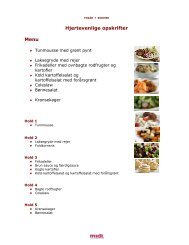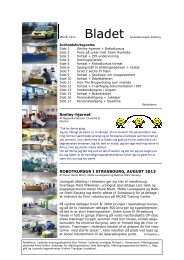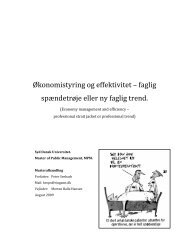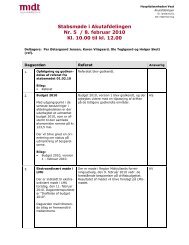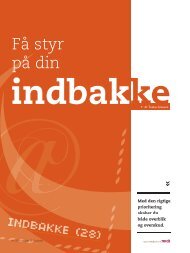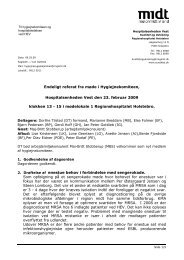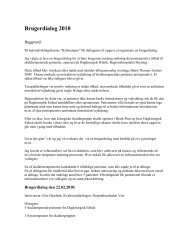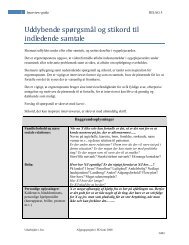Tjenestetid 11.0 - samlet version 10-06-2
Tjenestetid 11.0 - samlet version 10-06-2
Tjenestetid 11.0 - samlet version 10-06-2
You also want an ePaper? Increase the reach of your titles
YUMPU automatically turns print PDFs into web optimized ePapers that Google loves.
silkeborgdata.dk - <strong>Tjenestetid</strong> <strong>11.0</strong> - <strong>samlet</strong> <strong>version</strong><br />
Indholdsfortegnelse<br />
Afsnit 21 - Totalopørelser<br />
Afsnit 22 - Udskrifter<br />
Afsnit 23 - Godkend til løn<br />
Afsnit 24 - Oprettelse af fiktive personer<br />
Afsnit 25 - Forretningsgange<br />
Afsnit 26 - Organisatoriske enheder<br />
Afsnit 27 - Indstil organisation<br />
Afsnit 28 - Brugerprofiler<br />
Afsnit 29 - Brugere<br />
Afsnit 30 - Indstil Brugerrettigheder<br />
Afsnit 31 - Administratorer<br />
Afsnit 32 - Brugerlåse<br />
Afsnit 33 - Indstil totaler<br />
Afsnit 34 - Beregningsregler<br />
Afsnit 35 - Planstatus<br />
Afsnit 36 - Vikarhåndtering<br />
Afsnit 37 - Avanceret "find person"<br />
Afsnit 38 - Lønarter<br />
Afsnit 39 - Afhjælpning af problemer<br />
Afsnit 40 - Forskel på Tjenestid og lønsystemet<br />
Afsnit 21 - Totalopgørelser<br />
Saldi<br />
Generelt<br />
Saldi-totalen er en mulighed for hurtigt at få et overblik over medarbejdernes forskellige saldi. Du finder Salditotalen<br />
under Opsætning -> Totaler -> Saldi, ved hjælp af Åbn rude/Ret rude under totaltype, med Shift F4<br />
eller ved at højreklikke i totalfeltet på arbejdstidsplanen.<br />
Kolonner<br />
Saldi indeholder følgende kolonner:<br />
https://www.silkeborgdata.dk/sdbrugernet/vejledninger/tjenestetid1<strong>10</strong>/291434.asp<br />
Side 1 af 67<br />
<strong>10</strong>-<strong>06</strong>-2009
silkeborgdata.dk - <strong>Tjenestetid</strong> <strong>11.0</strong> - <strong>samlet</strong> <strong>version</strong><br />
Norm<br />
Saldoen svarer til den, der hedder balance i totalen Plantimer pr. periode. Totalen viser normperiodens over-<br />
eller underskud samt hvad der evt. er overført fra den tidligere normperiode.<br />
Afsp<br />
Svarer til Saldo i totalen Afspadsering, ialt. Viser hvad afspadseringssaldoen er ved udgangen af den måned,<br />
man står i.<br />
Ferie<br />
Saldoen er en sum af kolonnerne Ferie og 6. uge i totalen Ferie<br />
Normperiode<br />
Er identisk med normperioden på totalen Plantimer pr. periode. Fortæller hvilken periode normen (i kolonnen<br />
Norm) er gjort op.<br />
Sen/oms.dg, ialt<br />
Generelt<br />
Totalen for seniordage og omsorgsdage kan du finde under Opsætning -> Totaler -> Sen/oms.dg, ialt. Du kan<br />
også finde den ved hjælp af Åbn rude/Ret rude under totaltype, med Shift F4 eller ved at højreklikke i<br />
totalfeltet på arbejdstidsplanen.<br />
Kolonner<br />
Sen/oms.dg, ialt indeholder følgende kolonner:<br />
https://www.silkeborgdata.dk/sdbrugernet/vejledninger/tjenestetid1<strong>10</strong>/291434.asp<br />
Side 2 af 67<br />
<strong>10</strong>-<strong>06</strong>-2009
silkeborgdata.dk - <strong>Tjenestetid</strong> <strong>11.0</strong> - <strong>samlet</strong> <strong>version</strong><br />
Opgjort<br />
Den dato hvor seniortimerne er opgjort.<br />
Senior<br />
Antallet af seniortimer pr. datoen i Opgjort.<br />
Afviklet<br />
Antal seniortimer, der er indberettet siden datoen i Opgjort.<br />
Ny saldo<br />
Det antal seniortimer der er til rådighed, dvs. kolonnen Senior minus kolonnen Afviklet.<br />
År<br />
Det år, som den først viste dag i arbejdstidsplanen ligger i.<br />
Opgjort<br />
Den dato hvor omsorgstimerne er opgjort.<br />
Oms.dg<br />
Antallet af omsorgsdage pr. datoen i Opgjort.<br />
Afviklet<br />
Antal omsorgsdage, der er indberettet siden datoen i Opgjort.<br />
Ny saldo<br />
Det antal omsorgsdage der er til rådighed, dvs. kolonnen Oms.dg minus kolonnen Afviklet.<br />
Efterregulering<br />
Laver du en efterregulering vedr. omsorgsdage eller seniortimer, der ligger før opgørelsesdatoen, retter vi i<br />
saldoen pr. opgørelsesdatoen med det samme.<br />
Vikartimer<br />
Generelt<br />
Totalen Vikartimer viser, hvor mange vikartimer den enkelte medarbejder har præsteret.<br />
https://www.silkeborgdata.dk/sdbrugernet/vejledninger/tjenestetid1<strong>10</strong>/291434.asp<br />
Side 3 af 67<br />
<strong>10</strong>-<strong>06</strong>-2009
silkeborgdata.dk - <strong>Tjenestetid</strong> <strong>11.0</strong> - <strong>samlet</strong> <strong>version</strong><br />
Kolonner<br />
Vikartimer indeholder følgende kolonner:<br />
Periodestart<br />
Den dato optællingsperioden starter.<br />
Måned<br />
Den måned vikartimerne er til og med. I ovennævnte eksempel er vikartimerne fra den 0<strong>10</strong><strong>10</strong>9 til den 3<strong>10</strong>309.<br />
Vikartimer<br />
Det antal vikartimer, den enkelte medarbejder har præsteret i perioden fra periodestart til udgangen af måned.<br />
Kartotekskort<br />
Kartotek -> personer -> opgørelser -> totalopgørelser<br />
Side 4 af 67<br />
Der ligger et fælles kartotekskort for de 3 saldi. Det hedder totalopgørelser. Laver du en indberetning der ligger<br />
før opgørelsesdatoen på kortne, retter vi direkte i saldoen.<br />
https://www.silkeborgdata.dk/sdbrugernet/vejledninger/tjenestetid1<strong>10</strong>/291434.asp<br />
<strong>10</strong>-<strong>06</strong>-2009
silkeborgdata.dk - <strong>Tjenestetid</strong> <strong>11.0</strong> - <strong>samlet</strong> <strong>version</strong><br />
Ligger der flere kartotekskort på den enkelte medarbejder, skal du sætte flueben i "Vis inaktive", for at se alle<br />
kort. Fx. hvis en medarbejder både har vikartimer og omsorgsdage.<br />
Afsnit 22 - Udskrifter<br />
1. Aktiviteter<br />
Aktiviteter, dynamisk, flersidet<br />
Aktiviteter, dynamisk<br />
Aktiviteter, komprimeret<br />
Aktiviteter, person uge<br />
Aktiviteter, udvidet<br />
Aktivitetsbemærkninger<br />
Antal Aktivitetstimer<br />
2. Arbejdstidsplaner<br />
1. dag pr. side<br />
1. måned pr. side<br />
1. uge pr. side<br />
2. uger pr. side<br />
4. uger pr. side<br />
Fraværsoversigt<br />
Fremmødeoversigt<br />
Personlig månedsplan<br />
Personlig ugeplan<br />
Vagtplan for læger<br />
Vagtplan, dynamisk flersidet<br />
Vagtplan, dynamisk<br />
3. Dokumentation<br />
Efterreguleringer<br />
Person tillæg<br />
Registreringer<br />
https://www.silkeborgdata.dk/sdbrugernet/vejledninger/tjenestetid1<strong>10</strong>/291434.asp<br />
Side 5 af 67<br />
<strong>10</strong>-<strong>06</strong>-2009
silkeborgdata.dk - <strong>Tjenestetid</strong> <strong>11.0</strong> - <strong>samlet</strong> <strong>version</strong><br />
4. Statistikker<br />
Optælling af lønarter<br />
Tælleværker pr. person<br />
Årsager til overtid (a) akkumuleret, b) specificeret )<br />
5. Sygestatistikker<br />
Sygdom sammenhængende<br />
Sygedagsliste<br />
6. Systemdokumentation<br />
Benyttelsesstatistik<br />
7. Totaler<br />
8. Udskriv kartotek<br />
Personer (a) personer, b) planlægningsoplysninger , c) personalegrupper )<br />
Grundplaner (a) grundplaner , b) persongrundplaner )<br />
Vagter (a) vagter, b) vagtkategorier<br />
Aktiviteter (a) aktiviteter, b) aktivitetsgrupper)<br />
9. Vagter<br />
Antal vagter pr. person<br />
Antal vagter<br />
Vagtbemærkninger<br />
<strong>10</strong>. Udskriv planvindue<br />
1 - Aktiviteter<br />
Generelt<br />
Udskriftene under dette punkt afhænger af, at de enkelte aktiviteter er knyttet til en aktivitetsgruppe. Er du i<br />
tvivl så se kapitlet med aktiviteter og aktivitetsgrupper.<br />
Udskrifterne viser hvilke medarbejdere, der har hvilke udskrifter indenfor en given periode.<br />
Dynamisk, flersidet<br />
I denne udskrift vises der oplysninger om<br />
Uge<br />
Dato<br />
Aktiviteterne (her vises de aktiviteter du har valgt)<br />
Udskriften kan udskrives stående eller liggende og kan fylde flere sider.<br />
Vi skriver " ... " i kolonnen i stedet for initialer, hvis mere end 66 % af de personer der vælges at udskrive for<br />
har samme aktivitet på en dag.<br />
Udskriften udskrives månedsvis og kan sorteres efter personer eller personalegrupper.<br />
Dynamisk<br />
I denne udskrift vises der oplysninger om<br />
Uge<br />
Dato<br />
Aktiviteterne (her vises de aktiviteter du har valgt)<br />
Udskriften kan udskrives stående eller liggende og fylder kun 1 side.<br />
Vi skriver " ... " i kolonnen i stedet for initialer, hvis mere end 66 % af de personer der vælges at udskrive for<br />
har samme aktivitet på en dag.<br />
Udskriften udskrives månedsvis og kan sorteres efter personer eller personalegrupper.<br />
https://www.silkeborgdata.dk/sdbrugernet/vejledninger/tjenestetid1<strong>10</strong>/291434.asp<br />
Side 6 af 67<br />
<strong>10</strong>-<strong>06</strong>-2009
silkeborgdata.dk - <strong>Tjenestetid</strong> <strong>11.0</strong> - <strong>samlet</strong> <strong>version</strong><br />
Komprimeret<br />
I denne udskrift vises der oplysninger om<br />
dag - ugedag og dato.<br />
tid - tidspunkt for aktivitet for alle personer vises.<br />
aktivitet - aktivitetens navn med kort tekst.<br />
initialer, der sættes ud for det tidspunkt og den aktivitet, medarbejderen havde.<br />
max 22 aktiviteter.<br />
Udskriften bliver udskrevet med den periode, du har valgt, og de aktivitetsgrupper du har valgt.<br />
Da udskriften har 22 kolonner, kan du ikke se alle medarbejdere på dagen, hvis flere medarbejdere har samme<br />
aktivitet.<br />
Person uge<br />
I denne udskrift vises der oplysninger om<br />
dag - ugedag og dato og år.<br />
tjenestenr.<br />
initialer for de valgte personer eller personalegruppe/afdeling.<br />
start - sluttidspunkt for vagten på personen.<br />
aktivitet - aktivitetens navn med lang tekst.<br />
tid - tidspunkt for aktivitet vises pr. person.<br />
Udskriften bliver udskrevet med den periode, du har valgt, og de aktivitetsgrupper du har valgt.<br />
Der kan sorteres efter personer eller personalegrupper.<br />
Udvidet<br />
I denne udskrift vises der oplysninger om<br />
dag - ugedag og dato.<br />
tid - tidspunkt for aktivitet for alle personer vises.<br />
aktivitet - aktivitetens navn med lang tekst.<br />
initialer, der vises for alle med samme aktivitet og tidspunkt.<br />
max 11 aktiviteter.<br />
Udskriften bliver udskrevet med den periode, du har valgt, og de aktivitetsgrupper du har valgt.<br />
Aktivitetsbemærkninger<br />
Udskriften giver dig et overblik over de bemærkninger, du har skrevet på de enkelte aktiviteter, over en given<br />
periode.<br />
Udskriften viser følgende kolonner:<br />
perioden, udskriften gælder for.<br />
tjenestenr og medarbejderens navn.<br />
aktivitetskode.<br />
bemærkning.<br />
Udskriften bliver udskrevet med den periode, du har valgt.<br />
Der kan sorteres efter personer eller personalegrupper.<br />
På udskriften fremgår kun indsatte vagter på dage, hvor der er indsat aktivitetsbemærkninger.<br />
Antal aktivitetstimer<br />
Udskriften fortæller hvor mange timer der er brugt på de enkelte aktiviteter samt hvor mange gange<br />
aktiviteten er indsat indenfor en valgt periode.<br />
Udskriften viser følgende kolonner:<br />
navn - medarbejderens initialer,<br />
aktiviteter - de enkelte aktiviteter, max 8 forskellige,<br />
aktiviteten specificeret i antal timer/enheder pr. person,<br />
i alt - sammentælling lodret og vandret på personerne med timer og enheder,<br />
Udskriften bliver udskrevet med den periode, du har valgt samt den/de personer, du har valgt. Du kan vælge 8<br />
aktiviteter som optælles særskilt, resten sammentælles under "Andre".<br />
2 - Arbejdstidsplan<br />
Generelt<br />
https://www.silkeborgdata.dk/sdbrugernet/vejledninger/tjenestetid1<strong>10</strong>/291434.asp<br />
Side 7 af 67<br />
<strong>10</strong>-<strong>06</strong>-2009
silkeborgdata.dk - <strong>Tjenestetid</strong> <strong>11.0</strong> - <strong>samlet</strong> <strong>version</strong><br />
Udskrifterne viser hvem der er på arbejde, på hvilke dage samt hvilke vagter de har. Du kan vælge mellem<br />
nedenstående layout.<br />
1 dag pr. side<br />
I denne udskrift vises der oplysninger om<br />
måned, uge og år.<br />
ugedag, dato samt hvis det er en helligdag.<br />
fravær vises med fraværskode samt evt. tid.<br />
medarbejderne såsom navn, tjenestenr, initialer, stilling, og hvilken grundplansuge det er for<br />
medarbejderen, samt beskæftigelsesdecimal, plantimer/normtimer, telefonnummer, kvalifikationer samt<br />
skjul af fraværende personer.<br />
vagtkode, tjenestelinier (start-, sluttidspunkt samt lønart) aktiviteter og farve. Du kan vælge, om du vil<br />
have vist en, flere eller alle af disse oplysninger.<br />
Udskriften kan udskrives for en eller flere dage, liggende eller stående.<br />
Der kan grupperes efter personalegrupper, personer eller betalende afdeling. Sortere efter mødetid og initialer,<br />
tjenestenummer eller initialer.<br />
1 måned pr. side<br />
I denne udskrift vises der oplysninger om<br />
måned, år og uge.<br />
ugedag, dato samt hvis det er en helligdag.<br />
fravær vises med fraværskode samt evt. tid.<br />
medarbejderne såsom navn, tjenestenr, initialer, stilling og hvilken grundplansuge det er for<br />
medarbejderen, samt beskæftigelsesdecimal og plantimer/normtimer.<br />
vagtkode, tjenestelinier (start-, sluttidspunkt samt lønart) aktiviteter og farve. Du kan vælge igen, om du<br />
vil have vist en, flere eller alle af disse oplysninger.<br />
Udskriften kan udskrives med en måned pr. side og flere måneder samtidigt.<br />
Der kan sorteres efter personalegrupper, personer eller betalende afdeling.<br />
1 uge pr. side<br />
I denne udskrift vises der oplysninger om<br />
måned, uge og år.<br />
ugedag, dato samt hvis det er en helligdag.<br />
fravær vises med fraværskode samt evt. tid.<br />
medarbejderne såsom navn, tjenestenr., initialer, stilling og hvilken grundplansuge det er for<br />
medarbejderen samt beskæftigelsesdecimal, plantimer/normtimer og tjenestenummer<br />
vagtkode, tjenestelinier (start-, sluttidspunkt samt lønart) aktiviteter og farve. Du kan vælge, om du vil<br />
have vist en, flere eller alle af disse oplysninger.<br />
Udskriften kan udskrives for flere uger, enten stående eller liggende.<br />
Der kan grupperes efter personalegrupper, personer eller betalende afdeling. Sorteres efter Tjenestenummer,<br />
initialer eller rækkefølgenummer og initialer<br />
2 uger pr. side<br />
I denne udskrift vises der oplysninger om<br />
måned, uge og år.<br />
ugedag, dato samt hvis det er en helligdag.<br />
fravær vises med fraværskode samt evt. tid.<br />
medarbejderne såsom navn, tjenestenr, initialer, stilling og hvilken grundplansuge det er for<br />
medarbejderen, samt beskæftigelsesdecimal og plantimer/normtimer.<br />
vagtkode, tjenestelinier (start-, sluttidspunkt samt lønart) aktiviteter og farve. Du kan vælge, om du vil<br />
have vist en, flere eller alle af disse oplysninger.<br />
Udskriften kan udskrives for mere end 2 uger ad gangen.<br />
Der kan sorteres efter personalegrupper, personer eller betalende afdeling.<br />
4 uger pr. side<br />
I denne udskrift vises der oplysninger om<br />
måned, år og uge.<br />
ugedag, dato samt hvis det er en helligdag.<br />
fravær vises med fraværskode samt evt. tid.<br />
https://www.silkeborgdata.dk/sdbrugernet/vejledninger/tjenestetid1<strong>10</strong>/291434.asp<br />
Side 8 af 67<br />
<strong>10</strong>-<strong>06</strong>-2009
silkeborgdata.dk - <strong>Tjenestetid</strong> <strong>11.0</strong> - <strong>samlet</strong> <strong>version</strong><br />
medarbejderne såsom navn, tjenestenr, initialer, stilling og hvilken grundplansuge det er for<br />
medarbejderen, samt beskæftigelsesdecimal og plantimer/normtimer.<br />
farve.<br />
Udskriften kan udskrives med 4 uger pr. side og mere end 4 uger samtidig.<br />
Der kan sorteres efter personalegrupper, personer eller betalende afdeling.<br />
Layouttet på udskriften er lavet så der max. kan ses vagtkoder på 6 tegn.<br />
Fraværsoversigt<br />
Udskriften viser hvilken type fravær den enkelte medarbejder har haft i den valgte periode.<br />
Udskriften viser følgende kolonner:<br />
måned, uge samt årstal.<br />
initialer på de valgte personer.<br />
ugedage samt dato.<br />
fraværstypen under dato, gælder fraværstypen flere dage skrives der kun på første dag og de<br />
efterfølgende dage markeres med..........<br />
Udskriften skal min gælde for 4 uger.<br />
Der kan sorteres efter personer eller personalegrupper.<br />
Fremmødeoversigt<br />
I denne udskrift vises der oplysninger om<br />
medarbejderne såsom navn, initialer og tjenestenr.<br />
tjenester med fra/til tid og lønart.<br />
aktiviteter.<br />
Udskriften bliver udskrevet med 1 dag pr. side. Du kan vælge hvilke(n) betalende afdeling eller<br />
personalegrupper, du vil have udskrevet for.<br />
Personlig månedsplan<br />
I denne udskrift vises der oplysninger om<br />
mødeskema for den enkelte medarbejder.<br />
periode, måned og årstal.<br />
uge, år angives med 2 og 4 cifre.<br />
ugedage, som angives med mandag, tirsdag, onsdag.......<br />
fravær vises med fraværskode samt evt. tid.<br />
vagtkode, tjenestelinier (start-, sluttidspunkt samt lønart) aktiviteter og farve. Du kan vælge om, du vil<br />
have vist en, flere eller alle af disse oplysninger.<br />
Udskriften bliver udskrevet med 1 måned pr. side. Du kan vælge at udskriv flere måneder af gangen, liggende<br />
eller stående.<br />
Udskriften grupperes efter personer eller personalegrupper og der kan sorteres efter navn, tjenestenr, initialer<br />
eller rækkefølgenummer og initialer.<br />
Personlig ugeplan<br />
I denne udskrift vises der oplysninger om<br />
mødeskema for den enkelte medarbejder.<br />
dato, måned og årstal.<br />
uge, som angives med 2 og 4 cifre.<br />
ugedage, som angives med mandag, tirsdag, onsdag.......<br />
fravær vises med fraværskode samt evt. tid.<br />
vagtkode, tjenestelinier (start-, sluttidspunkt samt lønart) aktiviteter og farve. Du kan vælge om, du vil<br />
have vist en, flere eller alle af disse oplysninger.<br />
plantimer, som angiver hvor mange timer, der er planlagt for denne uge samt for hele normperioden.<br />
normtimer som angiver hvor mange timer, beskæftigelsesdecimalen er pr. uge samt for hele<br />
normperioden.<br />
Diff er forskellen mellem plantimer og normtimer.<br />
Udskriften bliver udskrevet med det antal uger pr. side, som du har valgt, liggende eller stående.<br />
Udskriften grupperes efter personer eller personalegrupper og der kan sorteres efter navn, tjenestenr eller<br />
initialer.<br />
Vagtplan for læger<br />
Udskriften giver et overblik over, hvilke medarbejdere der er på arbejde de enkelte dage inden for de<br />
https://www.silkeborgdata.dk/sdbrugernet/vejledninger/tjenestetid1<strong>10</strong>/291434.asp<br />
Side 9 af 67<br />
<strong>10</strong>-<strong>06</strong>-2009
silkeborgdata.dk - <strong>Tjenestetid</strong> <strong>11.0</strong> - <strong>samlet</strong> <strong>version</strong><br />
forskellige vagtkategorier, samt hvem der er fraværende og har fri. Du kan således nemt få et overblik over,<br />
hvem du kan kalde på arbejde, hvis der mangler medarbejdere.<br />
Udskrift viser følgende kolonner:<br />
uge<br />
dato<br />
dag<br />
vagtkategorierne (her vises de vagtkategorier som du har valgt, i omvendt alfabetisk rækkefølge, hvis der<br />
ikke er rækkefølgenummer på kategorierne)<br />
fri (afspadsering, afspadsering af lør- og søndagstimer, tillidsmandsarbejde, blanke dage, helligdage,<br />
fridage, dage med registreret fravær eller vagter på under 1 time)<br />
fravær (ferie, ferie 6. uge, arbejdsskade, barns 1. sygedag, sygdom, § 28 sygdom, kursus og<br />
omsorgsdage)<br />
Vi skriver " ... " i kolonnen i stedet for initialer, hvis mere end 66 % af de personer der vælges at udskrive for<br />
har samme vagtkategori på en dag.<br />
Udskriften fylder kun 1 side, udskrives månedsvis og kan sorteres efter personer eller personalegrupper.<br />
Vagter under 29 minutter vises IKKE på udskriften.<br />
Vagtplan, dynamsik flersidet<br />
Udskriften giver et overblik over, hvilke medarbejdere der er på arbejde de enkelte dage inden for de<br />
forskellige vagtkategorier, samt hvem der er fraværende og har fri. Du kan således nemt få et overblik over,<br />
hvem du kan kalde på arbejde, hvis der mangler medarbejdere.<br />
Udskrift viser følgende kolonner:<br />
uge<br />
dato<br />
dag<br />
vagtkategorierne (her vises de vagtkategorier som du har valgt, i omvendt alfabetisk rækkefølge, hvis der<br />
ikke er rækkefølgenummer på kategorierne)<br />
fri (afspadsering, afspadsering af lør- og søndagstimer, tillidsmandsarbejde, blanke dage, helligdage,<br />
fridage, dage med registreret fravær eller vagter på under 1 time)<br />
fravær (ferie, ferie 6. uge, arbejdsskade, barns 1. sygedag, sygdom, § 28 sygdom, kursus og<br />
omsorgsdage)<br />
Vi skriver " ... " i kolonnen i stedet for initialer, hvis mere end 66 % af de personer der vælges at udskrive for<br />
har samme vagtkategori på en dag.<br />
Udskriften kan fylde flerer sider, udskrives månedsvis og kan sorteres efter personer eller personalegrupper.<br />
Vagter under 29 minutter vises IKKE på udskriften.<br />
Vagtplan, dynamisk<br />
Udskriften giver et overblik over, hvilke medarbejdere der er på arbejde de enkelte dage inden for de<br />
forskellige vagtkategorier, samt hvem der er fraværende og har fri. Du kan således nemt få et overblik over,<br />
hvem du kan kalde på arbejde, hvis der mangler medarbejdere.<br />
Udskrift viser følgende kolonner:<br />
uge<br />
dato<br />
dag<br />
vagtkategorierne (her vises de vagtkategorier som du har valgt, i omvendt alfabetisk rækkefølge, hvis der<br />
ikke er rækkefølgenummer på kategorierne)<br />
fri (afspadsering, afspadsering af lør- og søndagstimer, tillidsmandsarbejde, blanke dage, helligdage,<br />
fridage, dage med registreret fravær eller vagter på under 1 time)<br />
fravær (ferie, ferie 6. uge, arbejdsskade, barns 1. sygedag, sygdom, § 28 sygdom, kursus og<br />
omsorgsdage)<br />
Vi skriver " ... " i kolonnen i stedet for initialer, hvis mere end 66 % af de personer der vælges at udskrive for<br />
har samme vagtkategori på en dag.<br />
Udskriften fylder kun 1 side, udskrives månedsvis og kan sorteres efter personer eller personalegrupper.<br />
Vagter under 29 minutter vises IKKE på udskriften.<br />
3 - Dokumentation<br />
Efterreguleringer<br />
https://www.silkeborgdata.dk/sdbrugernet/vejledninger/tjenestetid1<strong>10</strong>/291434.asp<br />
Side <strong>10</strong> af 67<br />
<strong>10</strong>-<strong>06</strong>-2009
silkeborgdata.dk - <strong>Tjenestetid</strong> <strong>11.0</strong> - <strong>samlet</strong> <strong>version</strong><br />
Udskrift af efterreguleringer kan benyttes som dokumentation på papir af de ændringer af registreringer, der er<br />
lavet i <strong>Tjenestetid</strong>, og som derefter er godkendt til løn. Feltet "Attesteret" kan benyttes af den lønansvarlige til<br />
underskrift, efter at efterreguleringerne er kontrolleret og godkendt.<br />
Udskrift viser følgende kolonner:<br />
institution og afdeling<br />
periode - dato for valgte periode, som i øvrigt kun vises ved godkendt periode.<br />
blankt felt til attestation.<br />
tjenestenr og navn på medarbejderen.<br />
vagten er tilbageført og/eller fremført.<br />
dato for vagt eller fravær.<br />
fra- og tiltid samt lønart.<br />
tj. kode - tjenestekode.<br />
afdeling - afvigende afdeling<br />
eventuelle bemærkninger under bemærkninger<br />
overført - dato for overført<br />
Der kan sorteres efter, om det er overførte, ikke overførte registreringer eller begge dele.<br />
Der kan sorteres efter personer eller personalegrupper.<br />
Persontillæg<br />
I denne udskrift har du mulighed for at se, hvilke tillæg den enkelte medarbejder eller personalegruppe får, på<br />
de enkelte dage i en valgt periode.<br />
Udskriften viser følgende kolonner:<br />
tjenestenr eller initialer.<br />
dag og dato for tillægets optjening.<br />
start- og sluttidspunkt.<br />
lønart - hvilken lønart der er registreret på den pågældende vagt.<br />
afd. - om det evt. er en afvigende afdeling, der er sat på vagten.<br />
type - type på vagtdefinitionen.<br />
kolonner med de forskellige optjenings- og afviklingstyper.<br />
Udskriften bliver udskrevet for den periode, som du har valgt.<br />
Der kan sorteres efter personer eller personalegrupper.<br />
Registreringer<br />
Udskrift af registreringer indeholder samtlige tjenester, der er registreret på en vagt pr. person. Derfor kan<br />
denne rapport benyttes som dokumentation på papir af de registreringer, der er indtastet i <strong>Tjenestetid</strong> (og som<br />
lige inden eller samtidigt med udskriften blev udskrevet blev godkendt til løn). Feltet "Attesteret" kan benyttes<br />
af den lønansvarlige til underskrift, efter at registreringerne er kontrolleret og godkendt.<br />
Udskrift viser følgende kolonner:<br />
institution og afdeling.<br />
årstal og ugenr. samt periode/dato.<br />
blankt felt til attestering.<br />
ugedag og dato.<br />
medarbejderne, som vises med initialer og tjenestenr.<br />
fra- og tiltid samt lønart.<br />
Udskriften kan udskrives med en uge pr. side og du kan vælge flere uger samtidig.<br />
Der kan sorteres efter personer eller personalegrupper.<br />
4 - Statistikker<br />
Optælling af lønarter<br />
I denne udskrift vises der oplysninger om<br />
navn - medarbejderens initialer.<br />
lønarter - de lønarter du har valgt ind (max 8) specificeret med antal timer og antal enheder.<br />
i alt - sammentælling lodret på lønarten og vandret på personen.<br />
Udskriften bliver udskrevet for den periode, du har valgt. Du kan vælge hvilke lønarter, du ønsker optalt og for<br />
hvilke medarbejdere.<br />
Tælleværker<br />
Tælleværker pr. person<br />
https://www.silkeborgdata.dk/sdbrugernet/vejledninger/tjenestetid1<strong>10</strong>/291434.asp<br />
Side 11 af 67<br />
<strong>10</strong>-<strong>06</strong>-2009
silkeborgdata.dk - <strong>Tjenestetid</strong> <strong>11.0</strong> - <strong>samlet</strong> <strong>version</strong><br />
I denne udskrift vises der oplysninger om<br />
medarbejderenes navn og tjenestenr.<br />
timeforbrug for de vagttyper, du har valgt.<br />
total - der sammentælles lodret pr. vagttype.<br />
Udskriften bliver udskrevet med den periode, du har valgt. Der sorteres efter personalegruppe.<br />
Årsager til overtid<br />
Der er to muligheder for udskrifter i" Årsager til overtid". Udskriften bruges til at få et overblik over hvilke<br />
årsager til overtid der er over en given periode. Har du ikke defineret årsager og indsat dem på de enkelte<br />
overtids vagter kan du ikke bruge udskriften.<br />
Akkumuleret<br />
I denne udskrift vises der oplysninger om<br />
personalegruppe.<br />
årsager til overarbejdet.<br />
timer, antal af overarbejdstimer.<br />
timer i alt pr. personalegruppe.<br />
Specificeret<br />
I denne udskrift vises der oplysninger om<br />
personalegruppe.<br />
beregningsregel.<br />
årsag til overarbejdet.<br />
dato for præsteret overarbejde.<br />
tjenestenr.<br />
Navn.<br />
timer pr. vagt, årsag, beregningsregel og personalegruppe<br />
Der sorteres efter personalegrupper.<br />
5 - Sygestatistikker<br />
Der er to muligheder for udskrifter i Sygestatistikker.<br />
Sammenhængende<br />
I denne udskrift vises der oplysninger om<br />
tjenestenr og medarbejderens navn.<br />
1. sygedag - ugedag og dato for første sygedag.<br />
raskmeldt - ugedag og dato for sidste sygedag.<br />
antal fraværsdage - antal sammenhængende fraværsdage i sygeperioden.<br />
antal fraværsdage i valgte sygeperiode - hvis perioden strækker sig udenfor den valgte periode.<br />
antal fraværstimer i valgte periode - hvis perioden strækker sig udenfor den valgte periode.<br />
vagttype - her fremgår fraværstypen fx. sygdom.<br />
Denne udskrift bliver udskrevet med den periode samt det antal fraværsdage - sammenhængende, som du har<br />
valgt.<br />
Der kan sorteres efter personer eller personalegrupper.<br />
Sygedagsliste<br />
Denne udskrift bliver udskrevet med den periode samt det antal fraværsdage – sammenhængende, som du har<br />
valgt.<br />
Udskrift viser nedenstående kolonner:<br />
medarbejderens navn.<br />
tjenestenr.<br />
ansættelsesdato.<br />
stilling og afdeling.<br />
bemærkninger.<br />
sygeperiode - år, første og sidste sygedag.<br />
antal timer - summen af planlagte timer i sygdomsperioden.<br />
antal sygedage i hver sygeperiode - hvor mange sygedage er der i hver fraværsperiode.<br />
antal sygedage inden for de sidste 12 mdr. - hvor mange sygedage har der akkumuleret været.<br />
fraværstype - hvilken slags fravær vedr. denne sygdom.<br />
bemærkninger - skrivefelt som du kan indsætte på fravær på en person.<br />
https://www.silkeborgdata.dk/sdbrugernet/vejledninger/tjenestetid1<strong>10</strong>/291434.asp<br />
Side 12 af 67<br />
<strong>10</strong>-<strong>06</strong>-2009
silkeborgdata.dk - <strong>Tjenestetid</strong> <strong>11.0</strong> - <strong>samlet</strong> <strong>version</strong><br />
Denne udskrift bliver udskrevet med den periode, du har valgt dog min 12 mdr. Der kan vælges at blive<br />
udskrevet pr. person eller personalegruppe/afdeling.<br />
Der udskrives altid en side pr. person.<br />
6 - Systemadministration<br />
Benyttelsesstatistik<br />
Udskriften fortæller hvor mange gange den enkelte medarbejder har benyttet <strong>Tjenestetid</strong> indenfor en given<br />
periode.<br />
Udskriften viser følgende kolonner:<br />
periode gældende for statistikken.<br />
navn på bruger.<br />
benyttet antal gange i den givne periode.<br />
hvilken organisatorisk enhed, brugerne er tilknyttet under.<br />
visning af passive brugere.<br />
Denne udskrift bliver udskrevet med den periode, du har valgt samt de organisatoriske enheder, du har valgt.<br />
7 - Totaler<br />
Total udskrifterne ligger i dette menupunkt. Du vælger de enkelte udskrifter inde i selve udskriftsvalgene. Du<br />
kan vælge mellem følgende udskrifter:<br />
Afspadsering, ialt<br />
Afspadsering, spec<br />
Ferie<br />
Ferie, spec<br />
Plantimer pr. periode<br />
Plantimer pr. uge<br />
Saldi<br />
Sen/oms.dg, ialt<br />
Vikartimer<br />
Afspadsering ialt<br />
Udskriften afspejler totalerne i arbejdstidsplanen. Du kan vælge udskriften for indeværende måned eller en<br />
måned frem i tiden, så langt som du har planlagt til i arbejdstidsplanen.<br />
Udskriften viser følgende kolonner, hvis de har et indhold, hvilket betyder at det kan være forskelligt fra person<br />
til person hvor mange af nedenstående kolonner udskriften viser:<br />
tjenestenr. og medarbejderens navn.<br />
opg. i løn - dato for sidste opgørelse i lønsystemet.<br />
saldo fra løn - saldo fra lønsystemet.<br />
udgang af - viser den valgte måned.<br />
saldo - saldo ved udgangen af ovenstående måned.<br />
krit. - Hvad vil der gå til udbetaling af kritisk saldi i valgte måned.<br />
flex - byttesaldi, påvirkes af lønarterne 650 og 660.<br />
"Diverse saldi" - der vises optjening minus afvikling for de enkelte afspadseringstyper. Optællingen er for<br />
hele måneden (fx. 01.08 - 31.08).<br />
opt. ialt - hvad der er optjent i valgte måned.<br />
afv. ialt - hvad der er afviklet i valgte måned.<br />
Nederst på udskriften er vist en sammentælling for hele afdelingen.<br />
Der kan sorteres efter personalegrupper, personer og betalende afdeling.<br />
Udskriften bliver udskrevet med den periode, du har valgt.<br />
Side 13 af 67<br />
Afspadsering spec.<br />
Udskriften afspejler totalerne i arbejdstidsplanen. Du kan vælge udskriften for indeværende måned eller en<br />
måned frem i tiden, så langt som du har planlagt til i arbejdstidsplanen.<br />
Udskriften viser følgende kolonner, hvis de har et indhold, hvilket betyder at det kan være forskelligt fra person<br />
til person hvor mange af nedenstående kolonner udskriften viser:<br />
tjenestenr og medarbejderens navn.<br />
måned - den måned totalerne indeholder.<br />
opg. - dato for sidste opgørelse i lønsystemet.<br />
opg. saldo - i alt saldo fra lønsystemet på opgørelsesdatoen.<br />
krit. - Hvad vil der gå til udbetaling af kritisk saldi i ovenstående måned.<br />
"Diverse saldi" - der vises optjening minus afvikling for de enkelte afspadseringstyper. Optællingen er for<br />
https://www.silkeborgdata.dk/sdbrugernet/vejledninger/tjenestetid1<strong>10</strong>/291434.asp<br />
<strong>10</strong>-<strong>06</strong>-2009
silkeborgdata.dk - <strong>Tjenestetid</strong> <strong>11.0</strong> - <strong>samlet</strong> <strong>version</strong><br />
hele måneden (fx. 01.08 - 31.08).<br />
i alt saldo - restsaldo for ovennævnte måned.<br />
Nederst på udskriften er vist en sammentælling for hele afdelingen.<br />
Der kan sorteres efter personalegrupper, personer og betalende afdeling.<br />
Udskriften bliver udskrevet med den periode du har valgt.<br />
Ferie<br />
Udskriften afspejler totalerne i arbejdstidsplanen, så den indeholder feriesaldoen, det der er planlagt og det<br />
ferie der er til rest.<br />
Udskriften viser følgende kolonner:<br />
tjenestenr. og medarbejderens navn.<br />
opg. ferie - ialt saldo for ferie på opgørelsesdatoen.<br />
pl. ferie - hvad er der planlagt af ferie fra opgørelsesdatoen og resten af det viste ferieår.<br />
ferie - i alt saldo efter det planlagte er fratrukket ferie.<br />
opg. 6. uge - i alt saldo for 6. uge på opgørelsesdatoen.<br />
pl. 6. uge - hvad er der planlagt af 6. ferieuge fra opgørelsesdatoen og resten af det viste ferieår.<br />
6. uge - i alt saldo efter det planlagte er fratrukket 6. uge.<br />
ferieår - det ferieår saldiene indeholder. (2007 = afvikling 01.05.2007-30.04.2008).<br />
opgjort - dato for sidste opgørelse i lønsystemet.<br />
Nederst på udskriften er vist en sammentælling for hele afdelingen.<br />
Der kan sorteres efter personalegrupper, personer og betalende afdeling.<br />
Ferie spec.<br />
Udskriften afspejler totalerne i arbejdstidsplanen, så den indeholder feriesaldoen, det der er planlagt og det<br />
ferie der er til rest.<br />
Udskriften viser følgende kolonner:<br />
tjenestenr. og medarbejderens navn.<br />
opg. fe - ialt saldo for ferie på opgørelsesdatoen.<br />
pl. fe - hvad er der planlagt af ferie fra opgørelsesdatoen og resten af det viste ferieår.<br />
gl. ovf. fe - Saldo for gl. overført ferie, som er overførte ferietimer og timer fra 6. ferieuge fra før år -2 (fx<br />
i ferieåret 2007(01.05.2007-30.04.2008) er denne saldo overført fra 2005) timer her vil blive brugt før<br />
ovf. fe, fe u/løn og fe m/løn.<br />
ovf. fe - Saldo for overført ferie, som er overførte ferietimer og timer fra 6. ferieuge fra år -2 (fx i ferieåret<br />
2007 (01.05.2007-30.04.2008) er denne saldo overført fra 20<strong>06</strong>)timer her vil blive brugt efter gl. ovf og<br />
før fe u/løn samt fe m/løn.<br />
fe u/løn 1 - Saldo for ferie uden løn, timer her vil blive brugt før ferie m/løn.<br />
fe m/løn - Saldo for ferie med løn, timer her vil blive brugt efter fe u/løn1 og før ferie u/løn2.<br />
fe u/løn 2 - Saldo for ferie uden løn2, timer her vil blive brugt efter ferie m/løn.<br />
komp. fe - Overlægers kompensationsfrihed (påvirkes af lønart 580).<br />
opg. 6 uge - ialt saldo for 6. uge på opgørelsesdatoen.<br />
pl. 6 uge - hvad er der planlagt af ferie fra opgørelsesdatoen og resten af det viste ferieår.<br />
6. uge - ialt saldo efter det planlagte er fratrukket 6. uge.<br />
ferieår - det ferieår saldiene indeholder. (2007 = afvikling 01.05.2007-30.04.2008).<br />
oms. dage - saldo for omsorgsdage opgjort i lønsystemet.<br />
opgjort - dato for sidste opgørelse i lønsystemet.<br />
Nederst på udskriften er vist en sammentælling for hele afdelingen.<br />
Der kan sorteres efter personalegrupper, personer og betalende afdeling.<br />
Plantimer pr. periode<br />
Udskriften afspejler totalerne i arbejdstidsplanen, og viser de planlagte timer for normperioden i forhold til<br />
normentimerne.<br />
Udskriften viser følgende kolonner:<br />
tjenestenr. og medarbejderens navn.<br />
balance - differencen mellem præsterede timer og norm (incl. normtimeopgørelse).<br />
indev. bal. - differencen mellem præsterede timer og norm i indeværende periode.<br />
timer - præsterede timer i perioden.<br />
norm - normtimer udregnet ud fra perioden og medarbejderens beskæftigelsedec.<br />
periode - Hvilken normperiode gælder udskriften for.<br />
opg. bal - (balancen for tidligere normperioder.<br />
opgørelses dato for normtimeopgørelsen.<br />
https://www.silkeborgdata.dk/sdbrugernet/vejledninger/tjenestetid1<strong>10</strong>/291434.asp<br />
Side 14 af 67<br />
<strong>10</strong>-<strong>06</strong>-2009
silkeborgdata.dk - <strong>Tjenestetid</strong> <strong>11.0</strong> - <strong>samlet</strong> <strong>version</strong><br />
Nederst på udskriften er vist en sammentælling for hele afdelingen.<br />
Der kan sorteres efter personalegrupper, personer og betalende afdeling.<br />
Plantimer pr. uge<br />
Udskriften afspejler totalerne i arbejdstidsplanen, og viser de planlagte timer pr. uge i forhold til ugenormen.<br />
Udskriften viser følgende kolonner:<br />
tjenestenr. og medarbejderens navn.<br />
timer - antal præsterede normtimer der er indsat i planen for den viste periode.<br />
norm - normtimer udregnet ud fra medarbejderens beskæftigelsesdec.<br />
uge - hvilken uge optællingen vedrører.<br />
Nederst på udskriften er vist en sammentælling for hele afdelingen.<br />
Der kan sorteres efter personalegrupper, personer og betalende afdeling.<br />
Saldi<br />
Udskriften afspejler totalerne i arbejdstidsplanen, og viser de saldi der er for norm, afspadsering, ferie og<br />
normperioden. Det er altså en total der viser de 3 totalers saldi i et regnskab.<br />
Udskriften viser følgende kolonner:<br />
Tjenestenr. og medarbejderens navn<br />
Norm. - Den saldi der er i normen i indeværende normperiode<br />
Afsp. - Den saldi der er i måneden<br />
Ferie. - Den feriesaldi der er til rest i ferieåret<br />
Normperiode. - Den normperiode du står i<br />
Sen/oms.dg, ialt<br />
Udskriften afspejler totalerne i arbejdstidsplanen, og viser de saldi der er for seniortimer og omsorgsdage.<br />
Udskriften viser følgende kolonner:<br />
Tjenestenr. og medarbejderens navn<br />
Opgjort - Den dato hvor timerne er opgjort<br />
Senior - Timer pr. opgjort datoen<br />
Afviklet - Timer planlagt i <strong>Tjenestetid</strong> efter opgjort datoen<br />
Ny saldo - Kolonnerne Senior minus afviklet giver den nye saldo<br />
År - Det år hvor omsorgsdagene skal afvikles i<br />
Opgjort - Den dato hvor timerne er opgjort<br />
Oms.dg - Omsorgsdage til gode pr. opgjort datoen<br />
Afviklet - Dage planlagt i <strong>Tjenestetid</strong> efter opgjort datoen<br />
Ny saldo - Kolonnerne Oms.dg minus afviklet giver den nye saldo som skal afvikles i året som står i<br />
kolonnen År<br />
Vikartimer<br />
Udskriften afspejler totalerne i arbejdstidsplanen, og viser de saldi der er for Vikartimerne.<br />
Udskriften viser følgende kolonner:<br />
Tjenestenr. og medarbejderens navn<br />
Periodestart - Perioden hvor optællingen af vikartimer starter (enten pr. år, eller hver 3. måned)<br />
Måned - Den månede du står i i arbejdstidsplanen<br />
Vikartimer - De vikartimer der er optjent pr. udgangen af måneden (timer indsat med la 611)<br />
8 - Udskriv kartotek<br />
Personer<br />
Der er tre udskriftsmuligheder under personer:<br />
Personer<br />
I denne udskrift får du en liste med personoplysninger på de medarbejdere du har på sin afdeling.<br />
Udskriften viser følgende kolonner:<br />
tjenestenr, initialer og medarbejderens navn.<br />
adresse, postnr og by.<br />
tlf. 1 og tlf. 2.<br />
e-post.<br />
https://www.silkeborgdata.dk/sdbrugernet/vejledninger/tjenestetid1<strong>10</strong>/291434.asp<br />
Side 15 af 67<br />
<strong>10</strong>-<strong>06</strong>-2009
silkeborgdata.dk - <strong>Tjenestetid</strong> <strong>11.0</strong> - <strong>samlet</strong> <strong>version</strong><br />
start og slutdato fra stamoplysningerne.<br />
Denne udskrift vil kun blive vist for gyldige personer.<br />
Planlægningsoplysninger<br />
Udskriften viser oplysninger fra planlægningskortet.<br />
tjenestenummer, initialer og navn<br />
stillingsbetegnelse, besk.decimal og afdeling<br />
regelkartotek og beregningsregel<br />
weekend<br />
fri S/H dag og erstatningsfri<br />
godkend til løn<br />
normperiode<br />
gyldighedsperiode på kortet<br />
Personalegrupper<br />
Udskriften viser de personalegrupper der er oprettet på afdelingen.<br />
Udskriften viser følgende kolonner:<br />
organisatoriske enhed(r).<br />
kode - navn på personalegruppen.<br />
gruppe - tekst fra personalegruppen.<br />
farve - den farve der er valgt for personalegruppen.<br />
bemærkning.<br />
Grundplaner<br />
Der er to udskriftmuligheder under grundplaner<br />
Grundplaner<br />
Udskriften viser hele den valgte grundplan med alle personer og vagter. Du kan se de planlagte timer i forhold<br />
til normen for hver uge.<br />
Udskriften viser følgende kolonner:<br />
navn på grundplanen, hvilken planugenr vi ser.<br />
række med navn på personen eller personerne denn række tilhører. Er rækken tom vises nr. på denne.<br />
dag, dagsnr.<br />
planlagte timer/normtimer for hver række<br />
Udskriften kan udskrives med en eller flere grundplaner. Der kan vælges om der skal udskrives i vagtkoder,<br />
vagttider, tjenestelinier eller flere af disse samtidig.<br />
Der udskrives altid 1 uge pr side.<br />
Persongrundplaner<br />
Udskriften viser oplysninger om medarbejderens personlige grundplan med vagter, fravær og aktiviteter.<br />
Tjenestenummer, initialer og afdeling<br />
grundplansnavn og antal uger i grundplanen<br />
tilknytningsperiode, start uge og række<br />
grundplanens uger fra mandag til søndag<br />
normtimetotalerne<br />
Udskriften udskrives for en eller flere medarbejdere. Der kan vælges om der skal udskrives i vagtkoder,<br />
vagttider, tjenestelinier eller flere af disse samtidig.<br />
Vagter<br />
Der er to udskriftmuligheder under vagter:<br />
Vagter<br />
Udskriften giver dig et overblik over hvilke tjenestelinier den enkelte vagtkode indeholder.<br />
Udskriften viser følgende kolonner:<br />
organisatoriske enhed(er).<br />
kode - navnet på vagten.<br />
betegnelse.<br />
start og sluttidspunkt for vagten.<br />
https://www.silkeborgdata.dk/sdbrugernet/vejledninger/tjenestetid1<strong>10</strong>/291434.asp<br />
Side 16 af 67<br />
<strong>10</strong>-<strong>06</strong>-2009
silkeborgdata.dk - <strong>Tjenestetid</strong> <strong>11.0</strong> - <strong>samlet</strong> <strong>version</strong><br />
farve på vagten.<br />
type på vagten.<br />
start- og slutdato for vagtens gyldighed.<br />
bemærkning - frit skrivefelt.<br />
Vagtkategorier<br />
Udskriften giver dig en oversigt over de vagtkategorier der er.<br />
Udskriften viser følgende kolonner:<br />
kode - navnet på kategorien.<br />
kategori - kort beskrivelse af kategorien.<br />
organisatoriske enhed(er).<br />
farve på kategorien.<br />
rækkefølge - rækkefølgen i grundplan og arbejdstidsplan.<br />
vises - om kategorien skal vises i grundplanen og arbejdstidsplanen, hvis der åbnes en rude med<br />
bemanding og kategori.<br />
Aktiviteter<br />
Der er to udskriftmuligheder under aktiviteter:<br />
Aktiviteter<br />
Udskriften giver dig et overblik over de aktiviteter der er oprettet på afdelingen.<br />
Udskriften viser følgende kolonner:<br />
organisatoriske enhed(er).<br />
kode - navn på aktivitet.<br />
tekst - kort beskrivelse af aktivitet.<br />
start - hvis der er indsat fast starttidspunkt.<br />
slut - hvis der er indsat fast sluttidspunkt.<br />
gruppe - hvilken aktivitetsgruppe tilhører denne aktivitet.<br />
farve på aktiviteten.<br />
bemærkning - frit skrivefelt.<br />
gyldig - startdato for gyldighed på aktiviteten.<br />
til - slutdato for gyldighed på aktiviteten.<br />
Aktivitetsgruppe<br />
Udskriften giver dig et overblik over de aktivitetsgrupper der er oprettet på afdelingen.<br />
Udskriften viser følgende kolonner:<br />
organisatoriske enheder.<br />
kode - navn på aktivitet.<br />
tekst - kort beskrivelse af aktivitet.<br />
farve på aktiviteten.<br />
bemærkning - frit skrivefelt.<br />
9 - Vagter<br />
Antal vagter pr. person<br />
I denne udskrift kan du se hvor mange vagter den enkelte medarbejder, har indenfor de enkelte vagtkoder.<br />
Udskriften viser følgende kolonner:<br />
vagtkoder, her optælles/sammentælles de vagtkoder, som du har valgt.<br />
total - der optælles/sammentælles lodret pr. vagtkode.<br />
Du kan selv i rapporten vælge følgende visningsmuligheder:<br />
Om medarbejderen skal vises med navn, initialer eller tjenestenr.<br />
Fraværsvagter, viser vagtkoder oprettet med fravær (fx AF8, 0700-1500 900).<br />
Vagtkoder - navn på vagten, hvilke der skal vises.<br />
Udskriften bliver udskrevet for den periode, som du har valgt.<br />
Der kan sorteres efter personer eller personalegrupper.<br />
Antal vagter<br />
I denne udskrift har du mulighed for at se hvor mange vagter den enkelte medarbejder har, over en given<br />
periode.<br />
https://www.silkeborgdata.dk/sdbrugernet/vejledninger/tjenestetid1<strong>10</strong>/291434.asp<br />
Side 17 af 67<br />
<strong>10</strong>-<strong>06</strong>-2009
silkeborgdata.dk - <strong>Tjenestetid</strong> <strong>11.0</strong> - <strong>samlet</strong> <strong>version</strong><br />
Udskriften viser følgende kolonner:<br />
navn og medarbejderens initialer.<br />
vagttype, her vises de vagttyper du har valgt.<br />
i alt - der sammentælles lodret pr. vagttype.<br />
i alt - der sammentælles vandret pr. medarbejder.<br />
Udskriften bliver udskrevet for den periode, som du har valgt. Du kan vælge op til 18 vagttyper, der skal<br />
udskrives for sig selv, og de resterende vagttyper vil blive lagt sammen i kolonnen "Andre".<br />
Vagtbemærkninger<br />
Udskriften giver dig et overblik over de bemærkninger du har skrevet på de enkelte vagter indenfor en valgt<br />
periode. Fx, hvem der har byttet med hvem.<br />
Udskriften viser følgende kolonner:<br />
perioden, udskriften gælder for.<br />
dato.<br />
tjenestenr. og medarbejderens navn.<br />
vagtkode på dage med vagtbemærkninger.<br />
bemærkninger.<br />
Udskriften bliver udskrevet for den periode, du har valgt.<br />
Der kan sorteres efter personer eller personalegrupper.<br />
På udskriften fremgår kun indsatte vagter på dage, hvor der er indsat vagtbemærkninger.<br />
<strong>10</strong> - Udskriv planvindue<br />
Denne udskrift er en direkte udskrift af den plan, du har fremme på skærmen. Også kaldet skærmprint.<br />
Du vælger den via menupunktet udskrifter, ved brug af F11 eller ved at klikke på udskriv i øverste højre hjørne<br />
af din arbejdstidsplan eller grundplan.<br />
Afsnit 23 - Godkend til løn<br />
Fil -> Godkend til Løn<br />
Generelt<br />
Registreringerne godkendes og udskrives, når alle ændringer/tilføjelser til en uge er foretaget i<br />
arbejdstidsplanen.<br />
Godkendelse af registreringer<br />
Når du er færdig med at registrere for en uge, godkendes ugens registreringer.<br />
Du godkender 1 uge ad gangen i kronologisk rigtig rækkefølge. Det betyder, at du ikke kan springe en uge<br />
over. Registreringer kan godkendes til og med indeværende uge og 3 uger frem i tiden.<br />
https://www.silkeborgdata.dk/sdbrugernet/vejledninger/tjenestetid1<strong>10</strong>/291434.asp<br />
Side 18 af 67<br />
<strong>10</strong>-<strong>06</strong>-2009
silkeborgdata.dk - <strong>Tjenestetid</strong> <strong>11.0</strong> - <strong>samlet</strong> <strong>version</strong><br />
Silkeborg Data vil så automatisk overføre disse godkendte data til lønsystemet. Registreringer, som du<br />
godkender efter kl. 14.00 på en hverdag, bliver først overført til løn den efterfølgende hverdag.<br />
Nyansættelse:<br />
Hvis en medarbejder bliver ansat 1. december 2007, efter at du har godkendt uge 48, vil personen få status<br />
"realiseret" i perioden 1. december 2007 – 2. december 2007, og de vagter, du indsætter på personen i uge<br />
48, vil blive efterreguleringer, som overføres af Silkeborg Data sammen med uge 48. Hvis du indsætter<br />
vagterne, efter at uge 48 er overført og udtrukket, vil de blive overført sammen med uge 49, medmindre du<br />
godkender uge 48 igen. Godkender du uge 48 igen er det kun efterreguleringerne der overføres til Silkeborg<br />
Løn.<br />
Afdelingsskift:<br />
Hvis en medarbejder skifter afdeling 1. december 2007 fra en afdeling, der har godkendt uge 48 til en anden<br />
afdeling, der også har godkendt uge 48, gælder ovenstående beskrivelse også her.<br />
Hvis en medarbejder derimod skifter afdeling fra en afdeling, der ikke har godkendt uge 48 til en afdeling, der<br />
har godkendt uge 48, vil medarbejderen have status "Drift" i arbejdstidsplanen i uge 48. Hvis du godkender<br />
uge 48 igen for at få medarbejderen med, bliver medarbejderen ved med at stå i "Drift", indtil Silkeborg Data<br />
overfører registreringer, så bliver det ændret til "realiseret". Det samme gælder, hvis du vælger at vente med<br />
at godkende igen til uge 49. Så vil den medarbejder, der har skiftet afdeling være i "Drift" i uge 48 og 49, indtil<br />
Silkeborg Data overfører registreringer.<br />
Ny afdeling:<br />
Når du skal godkende til løn 1. gang for en ny afdeling, skal du godkende den 1. uge, du vil have med i løn.<br />
Hvis der ligger vagter i ugerne før, kommer de ikke med til løn. Når du godkender til løn, vil ugen stadig være i<br />
"drift", indtil Silkeborg Data har overført de godkendte vagter til løn. Herefter vil ugen være "realiseret". Næste<br />
gang du godkender for afdelingen, vil den blive markeret som realiseret med det samme. Kommer du i tvivl,<br />
om du har godkendt, kan du se det i Fil -> Godkendelser.<br />
Samme person på flere afdelinger<br />
Hvis du bruger en person, der har en anden stamafdeling, skal du være opmærksom på, at det er<br />
stamafdelingen, der<br />
godkender registreringerne.<br />
får personen med på udskriften af registreringer.<br />
Vil du selv have en udskrift, hvor personen er på, skal du udskrive en arbejdstidsplan. Udskrifter -><br />
https://www.silkeborgdata.dk/sdbrugernet/vejledninger/tjenestetid1<strong>10</strong>/291434.asp<br />
Side 19 af 67<br />
<strong>10</strong>-<strong>06</strong>-2009
silkeborgdata.dk - <strong>Tjenestetid</strong> <strong>11.0</strong> - <strong>samlet</strong> <strong>version</strong><br />
Arbejdstidsplaner.<br />
Udskrivning af registreringer og efterreguleringer<br />
Registreringerne udskrives under Udskrifter -> Registreringer -> Registreringer. Udskriften kan kontrolleres,<br />
underskrives og gemmes som dokumentation for ugens indberetninger, hvis dette kræves. Der kan også i<br />
godkendelsesbilledet ske automatisk udskrivning, ved at sætte flueben i "Udskriv dokumentation". Udskrift vil<br />
så ske samtidigt med godkendelse.<br />
Godkendelser<br />
Fil -> Godkendelser<br />
Godkendelser bruges til at se hvilke afdelinger, der er godkendt for hvilke uger og af hvem.<br />
"Afdelinger": Her bliver de afdelinger vist, du har valgt i "Fil" -> "Indstil organisation". Marker en eller flere<br />
afdelinger.<br />
"Status": Marker om du ønsker at se de perioder, der er godkendt og/eller de perioder, der er behandlet.<br />
"Periode": Perioden afhænger af, hvad du markerer af følgende muligheder:<br />
"Godkendelsestidspunktet" så får du vist de godkendelser du har foretaget i perioden.<br />
"Behandlingstidspunktet" så får du vist de godkendelser, Silkeborg Data har behandlet i perioden.<br />
"Periode til", så får du vist de perioder, der ligger indenfor den periode, du vælger. Hvis du fx ønsker at se<br />
godkendelserne for uge 23, skal du markere periode til og udfylde start med 04<strong>06</strong>07 0001 og slut<br />
med <strong>10</strong><strong>06</strong>07 0000.<br />
Når du har gjort dine valg, skal du trykke på "Opdater".<br />
Linierne i godkendelse<br />
De linier, der er grå, er dem, SD har overført til løn. Du kan se, hvornår det er overført i forhold til, hvornår<br />
godkendelsen er lavet.<br />
De linier, der er blå, er godkendelser, der ligger og venter på, at Silkeborg Data skal overføre dem til løn.<br />
Ligger godkendelsen der stadig dagen efter, den er lavet, kan det skyldes, at Silkeborg Data er blevet låst på<br />
det tidspunkt, hvor overførslen er forsøgt lavet. Silkeborg Data fortsætter med at prøve, indtil det lykkes at<br />
overføre godkendelsen. Det er i nogle tilfælde ikke muligt for silkeborg Data at hente overførslen, hvis en<br />
bruger er inde og udrulle en grundplan eller lave rettelser i en arbejdstidsplan.<br />
Godkendelses status<br />
https://www.silkeborgdata.dk/sdbrugernet/vejledninger/tjenestetid1<strong>10</strong>/291434.asp<br />
Side 20 af 67<br />
<strong>10</strong>-<strong>06</strong>-2009
silkeborgdata.dk - <strong>Tjenestetid</strong> <strong>11.0</strong> - <strong>samlet</strong> <strong>version</strong><br />
Fil -> Godkendelses status<br />
Du skriver den ønskede uge i feltet "Status for uge" og trykker på "opdater"<br />
Dialogen viser pr. en valgt uge, om afdelingen er godkendt eller ej. Du kan se om der er godkendt både for de<br />
timelønnede og månedslønnede, samt hvilken bruger der har godkendt, og hvornår det er gjort.<br />
De afdelinger du ser i dialogen, er de afdelinger du har valgt ind i Fil -> Indstil organisation.<br />
Udskriv<br />
Ved at trykke på udskriv, får du mulighed for at udskrive til printer. Du får udskriften vist på skærmen og kan<br />
via printerikonet nederst til venstre, vælge at udskrive den til en printer.<br />
Afsnit 24 - Oprettelse af fiktive personer<br />
Har du personer på din afdeling, som ikke får løn fra Silkeborg Data, kan du have brug for at have dem i din<br />
arbejdstidsplan. Du kan få din bemanding til at passe og du kan få dem vist på en udskrift af<br />
arbejdstidsplanen. Så kan alle medarbejdere se hvor mange der er på arbejde de enkelte dage. (Det kan fx<br />
være elever og vikarer fra vikarbureau.)<br />
Disse medarbejdere kan du oprette som fiktive personer i <strong>Tjenestetid</strong>. Fiktive personer skal altid have et<br />
tjenestenummer der starter med +. Du opretter fiktive personer på følgende måde:<br />
Vælg Kartotek -> personer -> stamoplysninger<br />
Her trykker du på Ny. Så får du et tomt kort hvr du kan skrive i felterne. Du udfylder Tjenestenummer feltet.<br />
Husk at starte med +, Initialfeltet og ans. dato. Du kan evt. skrive i navne feltet også. Når kortet er uudfylt<br />
trykker du på Gem.<br />
Du får nu nedenstående advarselsdialog:<br />
https://www.silkeborgdata.dk/sdbrugernet/vejledninger/tjenestetid1<strong>10</strong>/291434.asp<br />
Side 21 af 67<br />
<strong>10</strong>-<strong>06</strong>-2009
silkeborgdata.dk - <strong>Tjenestetid</strong> <strong>11.0</strong> - <strong>samlet</strong> <strong>version</strong><br />
Ovenstående dialog er for at sikre, at det er rigtigt at du er ved at oprette en fiktiv person. Du trykker på Ja og<br />
nedenstående dialog kommer:<br />
Du vælger hvilken personalegruppe du vil have din fiktive person i og trykker OK.<br />
Du ser nu din fiktive person i arbejdstidsplanen og på udskrift af arbejdstidsplanen.<br />
Afhængig af hvor mange fiktive personer du har på afdelingen, kan det være en fordel at oprette dem i en<br />
personalegruppe for sig. Så har du mulighed for at lave gruppen som Vikargruppe og indsætte vagter på<br />
medarbejderne i arbejdstidsplanen via sorteret tilkaldeliste (F9). Se nærmere beskrivelse af vikarhåndtering i<br />
kapitel 35.<br />
På fiktive medarbejdere kan du ikke:<br />
sætte flueben i Godkend til løn på planlægningsoplysningskortet.<br />
få dem vist på udskrift af registreringer<br />
Afsnit 25 - Forretningsgange<br />
Generelt<br />
I dette kapitel er der en kort vejledning til en række dagligdags opgaver, fx en medarbejder der bliver ansat<br />
eller fratræder.<br />
Vi vil beskrive kort, hvor du skal gå ind og rette mv.<br />
Under udvikling<br />
Dette kapitel er under løbende udvikling, så har du forslag til nye ting, vi med fordel kan have med her, hører<br />
vi gerne fra dig gennem din superbruger.<br />
Indhold<br />
Sådan starter du med en ny afdeling<br />
Sådan gør du, når du får en ny medarbejder<br />
Sådan gør du, når en medarbejder skifter afdeling/fratræder<br />
Sådan udruller du grundplanen<br />
https://www.silkeborgdata.dk/sdbrugernet/vejledninger/tjenestetid1<strong>10</strong>/291434.asp<br />
Side 22 af 67<br />
<strong>10</strong>-<strong>06</strong>-2009
silkeborgdata.dk - <strong>Tjenestetid</strong> <strong>11.0</strong> - <strong>samlet</strong> <strong>version</strong><br />
Sådan udskriver du en vagtplan<br />
Håndtering af afdeling til vikarer<br />
Håndtering af barselsafdeling og korrekt kontering<br />
Fejlrapport<br />
Oversigt over funktionstaster<br />
Sådan starter du med en ny afdeling<br />
Trin 1:<br />
Opret din afdeling som en organisatorisk enhed med store bogstaver. Enheden skal oprettes som afdeling,<br />
betaler og personalegruppe (Kartotek -> Organisation -> Organisatoriske enheder).<br />
Trin 2:<br />
Få din superbruger/lønkontoret til at bestille data på billede 212 i lønsystemet.<br />
Trin 3:<br />
Efter 2 dage er personerne i <strong>Tjenestetid</strong>.<br />
Ret initialfeltet til på stamoplysninger på alle dine medarbejdere. Det du skriver i initialfeltet, er typisk det du<br />
ser i venstre margin i din arbejdstidsplan og grundplan.<br />
1. Vælg kartotek.<br />
2. Personer.<br />
3. Stamoplysninger.<br />
- vælg personen i kolonnen til venstre.<br />
4. Ret initialer.<br />
5. Skriv evt. telefonnummer og mailadresse i de respektive felter.<br />
6. Tryk gem.<br />
Trin 4:<br />
Opret personalegrupper (Kartotek -> Personer -> Personalegrupper).<br />
Tryk på ny, udfyld felterne og gem for hver personalegruppe du laver.<br />
Trin 5:<br />
Ret regelopsætning så den passer til din afdeling og opret eventuelt flere regelgrupper (Kartotek -> Diverse -><br />
Indstil regler).<br />
Trin 6:<br />
Ret planlægningsoplysninger (Kartotek -> Personer -> Planlægningsoplysninger).<br />
1. Ret regelkartotek, evt. beregningsregel fx på pædagogstuderende og teknisk personale, friweekend i<br />
lige/ulige uge og fri på S/H-dage eller antal erstatningsfri timer.<br />
2. Tilret normperiode antal uger og startende fra (normperiodens start).<br />
3. Gem.<br />
4. Hop til personalegruppemedlemmer.<br />
Trin 7:<br />
Ret personalegruppemedlemskortet (Kartotek -> Personer -> Personalegruppemedlemmer)<br />
1. Find personen i listboksen til venstre.<br />
2. Vælg personalegruppen som personen skal flyttes til.<br />
3. Indtast evt. rækkefølgenr.<br />
4. Gem.<br />
Trin 8:<br />
Opret dine vagter (Kartotek -> Vagter -> Vagtdefinitioner).<br />
Du skal oprette en vagtdefinition for hver fra- og til-tid du har på afdelingen.<br />
Tryk ny, udfyld felterne og tryk gem.<br />
Trin 9:<br />
https://www.silkeborgdata.dk/sdbrugernet/vejledninger/tjenestetid1<strong>10</strong>/291434.asp<br />
Side 23 af 67<br />
<strong>10</strong>-<strong>06</strong>-2009
silkeborgdata.dk - <strong>Tjenestetid</strong> <strong>11.0</strong> - <strong>samlet</strong> <strong>version</strong><br />
Opret din grundplan (Kartotek -> Grundplan -> Definitioner).<br />
1. Tryk ny<br />
2. Udfyld felterne med antal uger, type og startdato mv.<br />
3. Gem<br />
Trin <strong>10</strong>:<br />
Åbn din grundplan (Kartotek -> Grundplan -> Åbn).<br />
Fordelen ved at have sin grundplan åben inden punkt 11, er at du så kan se personerne på grundplanen<br />
efterhånden som du får dem tilknyttet.<br />
Trin 11:<br />
Knyt medarbejderne til din grundplan (Kartotek -> Grundplan -> tilknytning af person).<br />
1. Ny (tryk på "NY").<br />
2. Klik på pilen ved initialer og vælg den ønskede person.<br />
3. Ret grundplan og række til den enkelte person.<br />
4. Indtast startdato (normperiodens start).<br />
5. Gem.<br />
6. Luk.<br />
7. Åbn grundplan (Kartotek -> Grundplan -> Åbn)<br />
Personernes navn/initialer står i den række, som du har valgt.<br />
Du kan nu indsætte vagter i grundplanen, på de enkelte rækker og personer.<br />
1. F5 indsæt vagt<br />
2. F3 ret vagt<br />
3. F8 indsæt fravær<br />
Luk grundplanen, når alle vagter er indtastet i planen.<br />
Hvis der ikke er flere frie rækker i grundplanen, skal du øge antallet:<br />
1. Vælg Kartotek - grundplan.<br />
2. Definitioner.<br />
3. Den ønskede grundplan (vælg).<br />
4. Udvid antallet af rækker (OBS: ved kollektiv plan).<br />
5. Gem.<br />
6. Luk.<br />
Trin 12:<br />
Åbn arbejdstidsplanen og udrul grundplanen, så vagterne kommer ind at ligge i arbejdstidsplanen.<br />
1. Vælg udrul grundplan (Arbejdstidsplan -> Udrul grundplan). Eller ikonet<br />
2. Marker den eller de grundplaner, som skal udrulles.<br />
3. Ændr eventuelt perioden. <strong>Tjenestetid</strong> kigger på hvor langt den medarbejder der er udrullet kortest i planen<br />
er kommet og foreslår automatisk den næste uge. Fx. er der udrullet til uge 30 så <strong>Tjenestetid</strong> vil foreslå<br />
uge 31 og 4 uger frem i tiden.<br />
4. Klik på udrul. Herefter vil den eller de grundplaner, du har valgt, blive udrullet. Når udrulningen er færdig,<br />
kan du redigere i arbejdstidsplanen og færdiggøre den.<br />
5. Du har mulighed for at udrulle i arbejdstidsplanen, uden at den er åben. Du skal være opmærksom på, at<br />
du ikke udruller oven i uger, der allerede er udrullet og tilrettet (men ikke realiseret). Vi anbefaler at gøre<br />
som beskrevet i punkt 1-5 for at mindske fejludrulninger.<br />
Trin 13:<br />
Er der kendte ændringer i forhold til grundplanen, så ret det til i arbejdstidsplanen inden planen udskrives,<br />
hænges op og uddeles.<br />
Sådan gør du, når du får en ny medarbejder<br />
1. Stamoplysninger<br />
1. Vælg kartotek.<br />
2. Personer.<br />
3. Stamoplysninger.<br />
- vælg personen i kolonnen til venstre.<br />
https://www.silkeborgdata.dk/sdbrugernet/vejledninger/tjenestetid1<strong>10</strong>/291434.asp<br />
Side 24 af 67<br />
<strong>10</strong>-<strong>06</strong>-2009
silkeborgdata.dk - <strong>Tjenestetid</strong> <strong>11.0</strong> - <strong>samlet</strong> <strong>version</strong><br />
4. Ret initialer.<br />
5. Gem.<br />
6. Hop til "planlægningsoplysningerne".<br />
2. Planlægningsoplysninger<br />
1. Ret regelkartotek, evt. beregningsregel, friweekend i lige/ulige uge og fri på S/H-dage eller antal<br />
erstatningsfri timer.<br />
2. Ret normperiode antal uger og startende fra (normperiodens start).<br />
3. Gem.<br />
4. Hop til "personalegruppemedlemmer".<br />
3. Personalegruppemedlemmer<br />
1. Find personen i listboksen til venstre.<br />
2. Vælg personalegruppen som personen skal tilhører.<br />
3. Indtast evt. rækkefølgenr.<br />
4. Gem.<br />
5. Hop til "Grundplan Tilknytning af person".<br />
4. Tilknyt personer til grundplan<br />
1. Ny (tryk på "NY").<br />
2. Klik på pilen ved initialer og vælg den ønskede person.<br />
3. Ret grundplan og række til den enkelte person.<br />
4. Indtast startdato for hvornår medarbejderen skal starte på grundplanen.<br />
5. Gem.<br />
6. Luk.<br />
7. Åbn grundplan (Kartotek -> Grundplan -> Åbn)<br />
Personens navn/initialer står i den række, som du har valgt. Du kan nu indsætte vagter i grundplanen for den<br />
nye person. Luk grundplanen, når alle vagter er indtastet i planen.<br />
Hvis der ikke er flere frie rækker i grundplanen, skal du øge antallet:<br />
1. Vælg Kartotek -> grundplan -> Definitioner.<br />
2. Den ønskede grundplan.<br />
3. Udvid antallet af rækker (OBS: ved kollektiv plan).<br />
4. Gem.<br />
5. Luk.<br />
5. Udrul grundplan for en enkelt person<br />
1. Arbejdstidsplan -> Åbn.<br />
2. Vælg den ønskede opsætning (dog ikke et tjenesteskema).<br />
3. Vælg startuge.<br />
4. OK.<br />
5. Stil din markør på den første dag i den nye persons række.<br />
6. Udrul grundplan personlig (Arbejdstidsplan -> Udrul grundplan personlig) eller ikonet .<br />
7. Check om alle oplysninger er rigtige.<br />
8. Udrul.<br />
Grundplanen udrulles i arbejdstidsplanen for personen.<br />
Sådan gør du, når en medarbejder skifter afdeling/fratræder<br />
Afdelingsskift<br />
Når medarbejderen har skiftet afdeling i Silkeborg Løn, bliver der automatisk indsat slutdato på alle personens<br />
kort undtagen stamoplysningskortet.<br />
Du må ikke slette stamkortet.<br />
Fratrædelse fra sygehuset/Regionen/Kommunen<br />
Når medarbejderen har fået indsat fratrædelsesdato i Silkeborg Løn, bliver der automatisk sat slutdato på alle<br />
personens kort.<br />
Du må ikke slette stamkortet.<br />
Hvordan udruller jeg en grundplan<br />
https://www.silkeborgdata.dk/sdbrugernet/vejledninger/tjenestetid1<strong>10</strong>/291434.asp<br />
Side 25 af 67<br />
<strong>10</strong>-<strong>06</strong>-2009
silkeborgdata.dk - <strong>Tjenestetid</strong> <strong>11.0</strong> - <strong>samlet</strong> <strong>version</strong><br />
Udrulning i en arbejdstidsplan<br />
Trin 1:<br />
Åbn evt. din arbejdstidsplan med den startuge, hvorfra du ønsker at udrulle (Arbejdstidsplan -> åbn).<br />
Trin 2:<br />
Vælg udrul grundplan (Arbejdstidsplan -> Udrul grundplan), eller ikonet<br />
Trin 3:<br />
Marker den eller de grundplaner, som skal udrulles.<br />
Trin 4:<br />
Ændr eventuelt perioden. <strong>Tjenestetid</strong> kigger på hvor langt den medarbejder der er udrullet kortest i planen<br />
er kommet og foreslår automatisk den næste uge. Fx. er der udrullet til uge 30 så vil <strong>Tjenestetid</strong> foreslå uge 31<br />
og 4 uger frem i tiden.<br />
Trin 5:<br />
Klik på udrul. Herefter vil den eller de grundplaner, du har valgt, blive udrullet. Når udrulningen er færdig, kan<br />
du redigere i arbejdstidsplanen og færdiggøre den.<br />
Trin 6:<br />
Du kan udrulle grundplanen, uden at arbejdstidsplanen er åben. Du skal være opmærksom på, at du ikke<br />
udruller oven i uger, der allerede er udrullet og tilrettet (men ikke realiseret). Vi anbefaler at gøre som<br />
beskrevet i punkt 1-5 for at undgå fejludrulninger.<br />
Udrulning for en enkelt person<br />
Trin 1:<br />
Placer din markør ud for den medarbejder, du ønsker at udrulle for.<br />
Trin 2:<br />
Vælg udrul grundplan personlig (Arbejdstidsplan -> Udrul grundplan personlig), eller ikonet<br />
Trin 3:<br />
Har du knyttet medarbejderen til en grundplan, kan du her se den grundplan, række og uge medarbejderen vil<br />
få udrullet. Du har mulighed for at vælge en anden grundplan, række eller uge.<br />
Trin 4:<br />
Ændr eventuelt perioden. Du kan gøre perioden kortere eller længere end der foreslås og du kan udrulle en<br />
personlig grundplan fra en skæv ugedag, det skal ikke nødvendigvis være en mandag.<br />
Trin 5:<br />
Klik på "Udrul". Herefter vil du få udrullet den række i grundplanen, som personen er tilknyttet. Når<br />
udrulningen er færdig, kan du redigere i arbejdstidsplanen og færdiggøre den.<br />
Hvordan udskriver jeg en arbejdstidsplan<br />
Via skærmprint<br />
Anvender du trykknappen "Udskriv" i den åbne arbejdstidsplan/grundplan, vil du få udskrevet den aktive plan.<br />
Du kan også vælge at bruge genvejstasten "F11". Du skal vælge hvilken periode, du vil have udskrevet for.<br />
På udskriften kommer alle de personer, der er valgt ind i arbejdstidsplanen/grundplanen selvom du kun ser få<br />
personer (incl. farver hvis der er tilknyttet farveprinter).<br />
Eksempel på en 1 ugers arbejdstidsplan udskrevet via skærmprint:<br />
https://www.silkeborgdata.dk/sdbrugernet/vejledninger/tjenestetid1<strong>10</strong>/291434.asp<br />
Side 26 af 67<br />
<strong>10</strong>-<strong>06</strong>-2009
silkeborgdata.dk - <strong>Tjenestetid</strong> <strong>11.0</strong> - <strong>samlet</strong> <strong>version</strong><br />
Via rapportudskrivning<br />
Under menuen Udskrifter -> Arbejdstidsplaner, vælger du den plan, du ønsker udskrevet. Eksempelvis en<br />
arbejdstidsplan over hvor mange uger, der ønskes udskrevet på hver side og hvilken periode, du ønsker<br />
udskrevet for osv.<br />
Eksempel på en arbejdstidsplan udskrevet via rapportudskrivning:<br />
Håndtering af afdeling til vikarer<br />
Generelt<br />
Du har en fælles afdeling på institutionen, sygehuset, regionen eller kommunen, hvor alle timelønnede vikarer<br />
står. Afdelingen har ikke noget budget, så personalet skal belaste den afdeling, hvor de arbejder.<br />
Lønsystemet<br />
I lønsystemet billede <strong>10</strong>1 står personerne på vikarafdelingen med tjenestekoden blank eller 3.<br />
Vær opmærksom på at KG afd1 og KG afd2, på billede <strong>10</strong>1 side 3 ikke kan benyttes.<br />
<strong>Tjenestetid</strong><br />
Opret vikarafdelingen under Kartotek -> Diverse -> Org.enheder.<br />
Persondata opdateres, og alle timelønnede vikarer vil herefter figurere på vikarafdelingen.<br />
Du har 2 valgmuligheder:<br />
at give alle dine afdelinger adgang til vikarafdelingen.<br />
at lave en tilknytning via personalegruppemedlemskortet, så at brugerne kan se personen, når de har<br />
valgt deres egen afdeling relevant.<br />
Adgang til vikarafdelingen<br />
1. Du går i Fil -> Brugerrettigheder -> Indstil brugerrettigheder. Her giver du adgang til vikarafdelingen.<br />
2.<br />
Når den enkelte afdeling skal indberette timer til en vikar, går de i Fil -> Indstil organisation og vælger<br />
vikarafdelingen.<br />
3. Når du indsætter vagter i arbejdstidsplanen, skal du i vagtdialogen huske at skrive afvigende afdeling og<br />
https://www.silkeborgdata.dk/sdbrugernet/vejledninger/tjenestetid1<strong>10</strong>/291434.asp<br />
Side 27 af 67<br />
<strong>10</strong>-<strong>06</strong>-2009
silkeborgdata.dk - <strong>Tjenestetid</strong> <strong>11.0</strong> - <strong>samlet</strong> <strong>version</strong><br />
4.<br />
5.<br />
6.<br />
Tilknytning via personalegruppemedlemskort<br />
1.<br />
2.<br />
3.<br />
4.<br />
5.<br />
6.<br />
tjenestekode 3. På lønoplysningerne kan du angive, at der altid skal bruges afvigende afdeling.<br />
Det er vikarafdelingen, som godkender registreringer til løn, og personen vil figurere på udskriften af<br />
registreringer på vikarafdelingen.<br />
Det skal besluttes, hvem der godkender registreringer for vikarafdelingen fx lønafdelingen og eventuelt<br />
aftales en deadline for registrering på afdelingen.<br />
Vær opmærksom på, at hvis vikarafdelingen har godkendt den aktuelle uge til løn og en afdeling<br />
efterfølgende vil registrere for den aktuelle uge, vil der automatisk blive dannet efterreguleringer (som så<br />
først vil blive behandlet i lønsystemet ugen efter den aktuelle uge behandles). Det er kun afdelingen, som<br />
skal bruge personen, der skal vælges relevant, når brugerne registrerer. Vikarafdelingen er kun for<br />
lønafdelingen.<br />
Vikarafdelingen vælges relevant sammen med selve afdelingen, der skal bruge en vikar, under "Indstil<br />
organisation", og der oprettes et "Personalegruppemedlemskort" for personen tilhørende den afdeling, der<br />
skal bruge personen. Personen har nu et kort til begge afdelinger. Dette kort oprettes centralt dvs. af en<br />
person, som har adgang til begge afdelinger.<br />
Personen kan nu registreres på den afdeling, hvor hun arbejder samt udrulles fra en grundplan på<br />
afdelingen.<br />
Når du indsætter vagter i arbejdstidsplanen, skal du i vagtdialogen huske at skrive afvigende afdeling og<br />
tjenestekode 3. Eller på lønoplysningerne angive, at der altid skal bruges afvigende afdeling.<br />
Det er vikarafdelingen, som godkender registreringer til løn, og personen vil kun figurere på udskriften af<br />
registreringer på vikarafdelingen.<br />
Det skal besluttes, hvem der godkender registreringer for vikarafdelingen fx lønafdelingen og eventuelt<br />
aftales en deadline for registrering på afdelingen.<br />
Vær opmærksom på at hvis der for den aktuelle uge i vikarafdelingen er godkendt registreringer, og en<br />
afdeling efterfølgende vil registrere for ugen, vil der automatisk blive dannet efterreguleringer (som så først<br />
vil blive behandlet i lønsystemet ugen efter den aktuelle uge behandles). Det er kun afdelingen, som skal<br />
bruge personen, der skal vælges relevant, når brugerne registrerer. Vikarafdelingen er kun for<br />
lønafdelingen.<br />
Håndtering af barselsafdeling med korrekt kontering<br />
Generelt<br />
Du har en person, der går på barsel og ønsker, at hun skal konteres på en barselsafdeling men stadig<br />
indberettes via <strong>Tjenestetid</strong> på stamafdelingen.<br />
Eksempel<br />
Barselsafdelingen "BARS" skal konteres udgiften af fast løn og særydelser, men personen skal føres/registreres<br />
på ansættelsesafdelingen "AFD1". Der ønskes en procentfordeling af udgifterne med 90% på "BARS" og <strong>10</strong>%<br />
på "AFD1".<br />
Lønsystemet<br />
I lønsystemet billede <strong>10</strong>1 rettes afdelingen til "BARS" og tjenestekoden skal være "0".<br />
I lønsystemet billede 113 konteres afdelingen "Bars" med 90% og "AFD1" med <strong>10</strong>%.<br />
Vær opmærksom på at KG afd1 og KG afd2, på billede <strong>10</strong>1 side 3, ikke kan benyttes.<br />
<strong>Tjenestetid</strong><br />
Opret barselsafdelingen under Kartotek -> Diverse -> Org.enheder.<br />
Persondata opdateres, og alle personer på barsel vil herefter figurere på afdelingen "BARS".<br />
Barselsafdelingen "BARS" og "Afd1" vælges begge under "Fil" -> "Indstil organisation" og der oprettes et<br />
"Personalegruppemedlemskort" for personen tilhørende "AFD1". Personen har nu et kort til begge afdelinger.<br />
Dette kort oprettes centralt, dvs. en person som har adgang til begge afdelinger.<br />
Personen kan nu registreres på "AFD1" samt udrulles fra en grundplan på "AFD1".<br />
Det er barselsafdelingen "BARS", som godkender registreringer til løn, og personen vil figurere på udskriften af<br />
registreringer på afdelingen "BARS".<br />
Det skal besluttes, hvem der godkender registreringer for barselsafdelingen fx lønafdelingen og eventuelt<br />
aftales en deadline for registrering på afdelingen.<br />
https://www.silkeborgdata.dk/sdbrugernet/vejledninger/tjenestetid1<strong>10</strong>/291434.asp<br />
Side 28 af 67<br />
<strong>10</strong>-<strong>06</strong>-2009
silkeborgdata.dk - <strong>Tjenestetid</strong> <strong>11.0</strong> - <strong>samlet</strong> <strong>version</strong><br />
Det er kun "AFD1" som skal vælges relevant, når brugerne registrerer. "BARS" er kun for lønafdelingen.<br />
Fejlrapport<br />
Generelt<br />
Får du en fejl i <strong>Tjenestetid</strong>, åbner dialogen fejlrapport.<br />
Beskriv hvad du gjorde, da fejlen opstod<br />
Fejlrapporten hjælper med at indentificere årsagen til, at du har fået en fejl i <strong>Tjenestetid</strong>.<br />
Du har mulighed for at beskrive, hvad du gjorde lige inden fejlen opstod. Det er vigtigt at du laver en god og<br />
fyldestgørende beskrivelse. Når du trykker Afslut <strong>Tjenestetid</strong> eller Luk, sendes beskrivelsen til Silekborg Data,<br />
og vi har derved bedre mulighed for at samle oplysninger om fejlen, hvilket øger chancen for at genskabe og<br />
rette den.<br />
Vi anbefaler, at <strong>Tjenestetid</strong> altid lukkes ned efter at der er opstået en fejl.<br />
Vis detaljer<br />
Vis detaljer er en teknisk beskrivelse af fejlen og er til hjælp for Silkeborg Data.<br />
Du får ingen svar<br />
Vi kan desværre ikke svare på de indsendte beskrivelser eller give svar på, hvornår fejlen er løst.<br />
Kontakt din superbruger<br />
Skal du have hjælp i forbindelse med fejlen eller du har spørgsmål om <strong>Tjenestetid</strong> skal du kontakte din<br />
superbruger.<br />
Oversigt over genvejstaster / funktionstaster<br />
Avanceret find person Ctrl + Shift + F<br />
Byt vagt Ctrl + F5<br />
Find person Ctrl + F<br />
Fjer alt markeret* Ctrl + B<br />
Fjern markør F<strong>10</strong><br />
Gem opsætning Ctrl + T<br />
Gentegn rude i arb.plan Ctrl + M<br />
Grundplan definition Ctrl + D<br />
Oversigt over efterreg. Shift + E<br />
Regelcheck, vist periode Ctrl + P<br />
Regelopsætning Ctrl + F<strong>10</strong><br />
Ret aktivitet Shift + F6<br />
Ret dag F3<br />
Ret rude Ctrl + U<br />
Ret fravær Ctrl + F8<br />
Ret vagt F2<br />
Slet Delete<br />
https://www.silkeborgdata.dk/sdbrugernet/vejledninger/tjenestetid1<strong>10</strong>/291434.asp<br />
Side 29 af 67<br />
<strong>10</strong>-<strong>06</strong>-2009
silkeborgdata.dk - <strong>Tjenestetid</strong> <strong>11.0</strong> - <strong>samlet</strong> <strong>version</strong><br />
Hop til uge Ctrl + Shift + W<br />
Indhold af hjælpefil F1<br />
Indstil regler Ctrl + F<strong>10</strong><br />
Indsæt Ctrl + V<br />
Indsæt ny aktivitet F6<br />
Indsæt nyt fravær F8<br />
Indsæt ny tjt.linie F7<br />
Indsæt ny tjt.linie efter Alt + F7<br />
Indsæt ny vagt F5<br />
Klip Ctrl + X<br />
Kopier Ctrl + C<br />
Luk arbejdstidsplan Ctrl + F4<br />
Luk grundplan Ctrl + F4<br />
Luk <strong>Tjenestetid</strong> Alt + F4<br />
Luk rude Ctrl + N<br />
Markér alt* Ctrl + A<br />
Markér næste rude Shift + F<strong>10</strong><br />
* I udvalgte listbokse.<br />
Afsnit 26 - Organisatoriske enheder<br />
Organisatoriske enheder<br />
Kartotek -> Organisation-> Organisatoriske enheder<br />
Sorteret tilkaldeliste F9<br />
Større skrift Alt + F<strong>10</strong><br />
Synkroniser F12<br />
Sæt markør F<strong>10</strong><br />
Totaler Shift + F4<br />
Udrul grundplan Ctrl + R<br />
Udskriv planvindue F11<br />
Udvid periode til venstre Ctrl + Shift + V<br />
Udvid periode til højre Ctrl + Shift + H<br />
Vagtfilter Ctrl + F1<br />
Zoom ind Ctrl + Shift + F7<br />
Zoom ud Ctrl + Shift + F8<br />
Åbn arbejdstidsplan Ctrl + A<br />
Åbn grundplan Ctrl + G<br />
Åbn rude Ctrl + O<br />
https://www.silkeborgdata.dk/sdbrugernet/vejledninger/tjenestetid1<strong>10</strong>/291434.asp<br />
Side 30 af 67<br />
<strong>10</strong>-<strong>06</strong>-2009
silkeborgdata.dk - <strong>Tjenestetid</strong> <strong>11.0</strong> - <strong>samlet</strong> <strong>version</strong><br />
Generelt<br />
I denne dialog skal der oprettes 3 niveauer:<br />
Topniveau (er oprettet på forhånd som XX) er det øverste niveau.<br />
Institutionskode.<br />
Afdelingskode.<br />
Du kan i princippet lave flere kombinationsmuligheder end beskrevet, men laver du den hierarkiske opbygning<br />
efter nedenstående vejledning, er det din garanti for, at systemet fungerer optimalt.<br />
Vis alle<br />
De organisatoriske enheder, der vises er dem, der er valgt ind i "Indstil organisation". Har du brug for at se<br />
alle, skal du sætte flueben i "Vis alle".<br />
Inaktiv<br />
Du kan nu markere en afdeling som inaktiv. Har du en afdeling, der ikke skal bruges mere i <strong>Tjenestetid</strong>, kan du<br />
markere den som inaktiv. Afdelingen forsvinder herefter fra visningen i "Indstil organisation". Da det er det<br />
eneste, der sker, kan vi anbefale at fjerne brugernes rettigheder til afdelingen og evt. slette indholdet af<br />
afdelingen.<br />
Topniveau<br />
Oprettes af Silkeborg Data.<br />
Ny Institutionskode<br />
1. Tryk på "Ny".<br />
2. Skriv institutionskoden i "Enhed" (store bogstaver).<br />
3. I "Underenhed til" vælges koden for Topniveau.<br />
Institutionskoden skal altid oprettes som underenhed til topniveauet. Den må ikke oprettes som underenhed til<br />
en anden institutionskode.<br />
1. I tekst skrives institutionens navn.<br />
2. I egenskaber markeres institution.<br />
3. Tryk på "Gem".<br />
https://www.silkeborgdata.dk/sdbrugernet/vejledninger/tjenestetid1<strong>10</strong>/291434.asp<br />
Side 31 af 67<br />
<strong>10</strong>-<strong>06</strong>-2009
silkeborgdata.dk - <strong>Tjenestetid</strong> <strong>11.0</strong> - <strong>samlet</strong> <strong>version</strong><br />
Kontakt venligst Silkeborg Data med oplysninger om den nye institutionskode, da dette er nødvendigt for<br />
fremtidige opdateringer.<br />
Ny Afdelingskode<br />
1. Tryk på "Ny".<br />
2. Skriv afdelingskoden i "Enhed" (store bogstaver).<br />
3. I "Underenhed til" vælges den institutionskode, som afdelingen hører til.<br />
Afdelingskoder skal altid oprettes som underenhed til en institutionskode. De må ikke oprettes som underenhed<br />
til en anden afdelingskode eller til et Topniveau.<br />
1. I tekst skrives afdelingens navn.<br />
2. I egenskaber markeres afdeling, betaler og persongruppe.<br />
3. Tj. kode udfyldes med 3.<br />
4. Tryk på "Gem".<br />
Husk at tilmelde afdelingen på billede 212 i lønsystemet. Dette gøres gennem dit lønkontor.<br />
Valg af org.enhed<br />
På de kartotekskort, hvor du kan vælge organisatorisk enhed, vælger du som udgangspunkt afdelingskoden.<br />
Koden for Topniveau eller institutionskoden skal du kun vælge de steder, hvor kortet skal kunne ses af<br />
flere/alle afdelinger i organisationen.<br />
Vi anbefaler, at oprettelser/ændringer på amtsinstitutionsniveau eller institutionsniveau kun foretages af<br />
administratorer.<br />
MinTid<br />
MinTid i egenskaber tildeles den enkelte afdeling, af Silkeborg Data, når de har købt MinTid. Når afdelingen har<br />
fået tildelt rettighed til MinTid, kan den i arbejdstidsplanen vælge ønskevagter og ønskefravær, så<br />
planlæggeren kan se de ønsker som medarbejderen har lagt ind via internettet.<br />
Afsnit 27 - Indstil organisation<br />
Organisatoriske enheder<br />
Fil -> Indstil organisation<br />
eller ikonet som ligger i værktøjslinien. Dette ikon er en genvej til indstil organisation.<br />
Generelt<br />
Har du kun adgang til én afdeling, er den valgt som standard, og du behøver ikke gå i "Indstil organisation".<br />
Har du adgang til flere afdelinger, er det her, du vælger hvilken afdeling, du vil arbejde med, da alle<br />
afdelingerne er pakket ud.<br />
https://www.silkeborgdata.dk/sdbrugernet/vejledninger/tjenestetid1<strong>10</strong>/291434.asp<br />
Side 32 af 67<br />
<strong>10</strong>-<strong>06</strong>-2009
silkeborgdata.dk - <strong>Tjenestetid</strong> <strong>11.0</strong> - <strong>samlet</strong> <strong>version</strong><br />
Vi anbefaler, at du som udgangspunkt kun vælger én afdeling. Vælger du 2 eller flere afdelinger, blandes<br />
dataene, og det kan være svært at få overblik. Svartiderne bliver også længere, da <strong>Tjenestetid</strong> skal hente en<br />
større mængde data.<br />
Der vil i overskriften være vist hvilken afdeling, du har valgt ind.<br />
Flyt med afdelingerne<br />
Når du starter <strong>Tjenestetid</strong> op, vil automatisk blive vist de afdelinger, du har ret til i "Indstil organisation".<br />
Afdelingernes navn vil også blive vist.<br />
Står der en eller flere afdelinger i "Valgte enheder", starter du med at flytte dem tilbage. Det gør du ved<br />
dobbeltklikke på "-" ud for institutionskoden, fx SD.<br />
Står der "-" ud for institutionskoden, kan du se alle de afdelinger, der er. Står der et +, kan du ikke se<br />
afdelingerne. Klikker du én gang på "+", bliver institutionskoden "pakket ud", og du får vist de afdelinger, der<br />
er.<br />
Når du vil vælge en afdeling, markerer du afdelingen med musen og trykker på , eller du kan vælge at<br />
dobbeltklikke på afdelingen, så flytter den til højre.<br />
Afsnit 28 - Brugerprofiler<br />
Fil -> Brugerrettigheder -> Brugerprofil<br />
Generelt<br />
Brugerprofilerne begrænser den enkelte brugers rettigheder i <strong>Tjenestetid</strong>. Vi anbefaler at der som minimum<br />
oprettes en læserprofil, brugerprofil og superbrugerprofil.<br />
Navn<br />
Navnet på brugerprofilen fx Superbruger, bruger, læser osv.<br />
Der skal ikke defineres en brugerprofil til administratorer.<br />
Tekst<br />
Her kan fx skrives, hvad brugerprofilen indeholder, eller hvem brugerprofilen henvender sig til.<br />
Org. enhed<br />
Her er følgende valgmuligheder:<br />
https://www.silkeborgdata.dk/sdbrugernet/vejledninger/tjenestetid1<strong>10</strong>/291434.asp<br />
Side 33 af 67<br />
<strong>10</strong>-<strong>06</strong>-2009
silkeborgdata.dk - <strong>Tjenestetid</strong> <strong>11.0</strong> - <strong>samlet</strong> <strong>version</strong><br />
Amtsinstitutionskoden: Brugerprofilen kan benyttes i hele databasen.<br />
Institutionskoden: Alle afdelinger tilknyttet institutionskoden kan benytte brugerprofilen.<br />
Afdelingskoden: Brugerprofilen kan benyttes af den afdeling, der er valgt.<br />
Rettigheder<br />
Her defineres om brugeren skal have ingen-, læse- eller skriverettigheder til de enkelte billeder eller funktioner<br />
i <strong>Tjenestetid</strong>.<br />
Adgang<br />
Ingen: Der er ingen adgang, og systemet meddeler, at der ikke er adgang.<br />
Læs: Der er adgang, men der kan ikke foretages ændringer.<br />
Skriv: Der er adgang, og der kan foretages oprettelser, ændringer og sletninger.<br />
For hver brugerprofil skal der tages stilling til brugerens rettigheder i følgende kartoteker, planer m.m.:<br />
1 Person Stamoplysninger Hvis der i person stamopl. vælges "Ingen", betyder det, at brugeren<br />
ikke har adgang til stamoplysningerne samt øvrige steder i<br />
programmet, hvor der forekommer personoplysninger.<br />
2 Person<br />
Planlægningsoplysninger<br />
Se generelt.<br />
3 Person Lønoplysninger Se generelt.<br />
4 Tilknytning til grundplan Se generelt.<br />
5 Personalegrupper Hvis du i "Pers. gruppe" vælger "Ingen" eller "Læs", gælder det også<br />
for personalegruppemedlemmer.<br />
Hvis du vælger "Ingen", er der ikke adgang til at oprette nye<br />
opsætninger af arbejdstidsplanen, da der ikke kan vælges<br />
personalegrupper i "Åbn rude".<br />
6 Bemanding Se generelt.<br />
7 Vagtdefinition Se generelt.<br />
8 Vagtkategori Se generelt.<br />
9 Vagttype Der kan ikke vælges skriveadgang til vagttyper.<br />
<strong>10</strong> Vagtkvalifikation Se generelt.<br />
11 Lønart Der kan ikke vælges skriveadgang til lønarter.<br />
12 Aktivitetsdefn. Se generelt.<br />
13 Aktivitetsgruppe. Se generelt.<br />
14 Aktivitetsgruppemedlem. Se generelt.<br />
15 Kvalifikation Se generelt.<br />
16 Personkvalifikation Se generelt.<br />
17 Aktivitetskvalifikationer Se generelt.<br />
18 Personalegruppekvalifikationer Se generelt.<br />
19 Aktivitetsgruppekvalifikationer Se generelt.<br />
20 Grundplandefinition "Ingen" i Grundplandefn., kan du ikke åbne grundplaner.<br />
"Læs", kan du åbne grundplaner men ikke slette, rette eller<br />
indsætte vagter.<br />
"Ingen" eller "Læs", kan du ikke udrulle grundplanerne i<br />
arbejdstidsplanen.<br />
21 Beregningsregel Adgang til dette punkt er lig med adgang til de tre billeder.<br />
Beregningsregler, normtimer og særlige tillæg.<br />
Vi anbefaler, at kun lønkontoret har skriveadgang til beregningsregler.<br />
22 Stillingskode Kan ses på lønoplysningskortet.<br />
23 Organisatoriske enheder Hvis du vælger "Ingen", kan du ikke se org. enheder på fx øvrige<br />
oplysninger, vagtdefinitioner o.s.v.<br />
Vi anbefaler, at kun lønkontoret har skriveadgang til organisatoriske<br />
enheder og alle andre læseadgang.<br />
24 Lønartsårsager Se generelt.<br />
25 Regler Se generelt.<br />
27 Planstatus Se generelt.<br />
https://www.silkeborgdata.dk/sdbrugernet/vejledninger/tjenestetid1<strong>10</strong>/291434.asp<br />
Side 34 af 67<br />
<strong>10</strong>-<strong>06</strong>-2009
silkeborgdata.dk - <strong>Tjenestetid</strong> <strong>11.0</strong> - <strong>samlet</strong> <strong>version</strong><br />
28 Avanceret find person Der skal være "Ingen" i alle brugerens profiler for at lukke for denne<br />
funktion.<br />
30 Vagtregistrering "Ingen" kan arbejdstidsplaner og grundplaner ikke åbnes, og der<br />
kan ikke laves nye opsætninger af arbejdstidsplan og grundplan.<br />
"Læs" kan arbejdstidsplaner og grundplaner åbnes. Der kan ikke<br />
indsættes, slettes eller rettes i vagter og fravær.<br />
31 Aktivitetsregistrering Hvis du vælger "Ingen", kan du ikke åbne arbejdstidsplaner og<br />
grundplaner med aktiviteter, og der kan ikke laves nye opsætninger af<br />
arbejdstidsplan og grundplan indeholdende aktiviteter.<br />
Hvis du vælger "Læs", kan du åbne arbejdstidsplaner og grundplaner<br />
med aktiviteter. Der kan ikke indsættes, slettes eller rettes i<br />
aktiviteterne.<br />
32 Fravær registrering Hvis du vælger "Ingen", kan du ikke åbne arbejdstidsplaner og<br />
grundplaner med fraværsregistreringer ("F8").<br />
Hvis du vælger "læs", kan du åbne arbejdstidsplaner og grundplaner<br />
med fraværsregistreringer ("F8"). Der kan ikke indsættes, slettes eller<br />
rettes i fraværet.<br />
33 Udrul grundplan Se generelt.<br />
34 Dan normtimeopg. Se generelt.<br />
35 Indstil pc Vi anbefaler, at kun administratorer har skriveadgang til "Indstil pc".<br />
36 Indstil totaler Vi anbefaler, at kun administratorer har skriveadgang til "Indstil<br />
totaler".<br />
Se i øvrigt afsnittet "Indstil totaler".<br />
37 Behandl løngodkendelser Se generelt.<br />
38 Godkend til løn Se generelt.<br />
39 Brugere Vælger du "Ingen" i Brugere, er der heller ikke adgang til "Indstil<br />
brugerrettigheder".<br />
40 Brugerprofil Se generelt.<br />
41 Brugerrettigheder Se generelt.<br />
42 Adgangsbeskyttelse Dialogen er kun tilgængelig for SD.<br />
Eksempler på brugerprofiler:<br />
Superbruger Bruger Læser<br />
1 Person stamopl. Skriv Skriv Læs<br />
2 Person planlægn. opl. Skriv Skriv Læs<br />
3 Person lønopl. Skriv Skriv Læs<br />
4 Tilknytning til grundplan Skriv Skriv Læs<br />
5 Pers. gruppe Skriv Skriv Læs<br />
6 Bemanding Skriv Skriv Ingen<br />
7 Vagtdefn. Skriv Skriv Læs<br />
8 Vagtkategori Skriv Læs Læs<br />
9 Vagttype Læs Læs Læs<br />
<strong>10</strong> Vagttype Læs Læs Læs<br />
11 Lønart Læs Læs læs<br />
12 Aktivitetsdef. Skriv Skriv Læs<br />
13 Akt. gruppe Skriv Skriv Læs<br />
14 Akt. gruppe medlem Skriv Skriv Læs<br />
15 Kvalifikation Skriv Skriv Læs<br />
16 Personkvalifikationer Skriv Skriv Læs<br />
17 Kvalifikationskrav for akt. Skriv Skriv Læs<br />
18 Personalegruppekvalifikationer Skriv Skriv Læs<br />
19 Kvalifikationskrav for aktgrp. Skriv Skriv Læs<br />
20 Grundplansdef. Skriv Skriv Læs<br />
https://www.silkeborgdata.dk/sdbrugernet/vejledninger/tjenestetid1<strong>10</strong>/291434.asp<br />
Side 35 af 67<br />
<strong>10</strong>-<strong>06</strong>-2009
silkeborgdata.dk - <strong>Tjenestetid</strong> <strong>11.0</strong> - <strong>samlet</strong> <strong>version</strong><br />
21 Beregningsregel Skriv Læs Læs<br />
22 Stillingskode Læs Læs Læs<br />
23 Org. enh Skriv Læs læs<br />
24 Lønartsårsager Skriv Skriv Skriv<br />
25 Regler Skriv Skriv Læs<br />
27 Planstatus Skriv Skriv Læs<br />
28 Avanceret find person* Læs Ingen Ingen<br />
30 Vagt reg. Skriv Skriv Læs<br />
31 Akt. reg. Skriv Skriv Læs<br />
31 Fravær reg. Skriv Skriv Læs<br />
32 Udrul grundplan Skriv Skriv Læs<br />
34 Dan normtimeopgørelse Skriv Skriv Læs<br />
35 Indstil pc Skriv Læs Ingen<br />
36 Indstil totaler Læs Ingen Ingen<br />
37 Behandl løngodkendelser Skriv Skriv Ingen<br />
38 Godkend til løn Skriv Skriv Ingen<br />
39 Brugere Skriv Læs Ingen<br />
40 Brugerprofil Skriv Læs Ingen<br />
41 Brugerrettigheder Skriv Læs Ingen<br />
42 Adgangsbeskyttelse ** ** **<br />
*= der skal være læserettigheder både i brugerprofilen "Læser" samt "Bruger" for at kunne benytte "Avanceret<br />
find person".<br />
**= forbeholdt Silkeborg Data<br />
Afsnit 29 - Brugere<br />
Fil -> Brugerrettigheder -> Bruger<br />
https://www.silkeborgdata.dk/sdbrugernet/vejledninger/tjenestetid1<strong>10</strong>/291434.asp<br />
Side 36 af 67<br />
<strong>10</strong>-<strong>06</strong>-2009
silkeborgdata.dk - <strong>Tjenestetid</strong> <strong>11.0</strong> - <strong>samlet</strong> <strong>version</strong><br />
Brugere<br />
Her oprettes de brugere, der skal have adgang til <strong>Tjenestetid</strong>.<br />
Initialer<br />
Her skriver du brugerens initialer, dvs. brugernavnet (Vi anbefaler at brugernavnet er identisk med brugerens<br />
citrixkode som oftest er institutionskoden + cpr.nr.)Initialerne skal indtastes, hver gang <strong>Tjenestetid</strong> startes op.<br />
Brugernavnet må max. være 20 karakterer.<br />
Der kan ikke være 2 brugere med samme initialer.<br />
Initialerne skal kunne identificere brugeren, da systemet bruger initialerne f.eks. i beskeden om, at indgang er<br />
låst af "ubulla". Derfor anbefaler vi institutionskode + cpr.nr.<br />
Navn<br />
Fulde navn på brugeren.<br />
Alias<br />
Du skal bruge alias senere, når der kommer et fælles logon til alle Silkeborg Datas produkter.<br />
Adgangskode<br />
Skriv adgangskoden. Den skal bestå af mindst 6 karakterer og af både tal og bogstaver. Den kan ændres af<br />
brugeren under Fil -> Brugerrettigheder -> Skift adgangskode.<br />
Tving skift af adgangskode<br />
Hvis der er et flueben, skal brugeren skifte adgangskode næste gang brugeren logger på <strong>Tjenestetid</strong>. Der<br />
indsættes automatisk flueben i feltet ved oprettelse af nye brugere eller tildeling af ny adgangskode.<br />
Org. enhed<br />
Vi anbefaler, at administratorer oprettes på institutionsniveau.<br />
"Lokaladministratorer" oprettes på institutionsniveau, mens alle andre brugere oprettes på afdelingsniveau.<br />
Hvis brugeren skal have adgang til 2 afdelinger, oprettes brugeren på den ene afdeling og tildeles rettigheder<br />
til begge afdelinger i Fil -> Brugerrettigheder -> Indstil brugerrettigheder.<br />
Administrator<br />
I Brugerprofiler kan alle brugere få rettighed til at oprette brugerkoder. Det er dog kun en administrator, der<br />
kan oprette en brugerkode til en anden administrator.<br />
En administrator har pr. definition alle rettigheder i programmet. Har du flueben i "administrator", skal der ikke<br />
tildeles rettigheder i "Indstil brugerrettigheder".<br />
"Lokal administrator"<br />
Er en administrator, der har alle rettigheder til egen institutionskode. En lokal administrator skal oprettes med<br />
rettigheder under Fil -> Brugerrettigheder -> Indstil brugerrettigheder.<br />
Brugernavn låst<br />
Hvis en bruger taster forkert mere end 4 på hinanden følgende gange, bliver brugernavnet låst, og brugeren<br />
bliver bedt om at kontakte brugeradministrationen. Du låser brugeren op ved at fjerne fluebensmarkeringen.<br />
Skift af adgangskode<br />
Her vælges, hvor ofte brugeren skal skifte adgangskode.<br />
Afsnit 30 - Indstil Brugerrettigheder<br />
Fil -> Brugerrettigheder -> Indstil brugerrettigheder<br />
https://www.silkeborgdata.dk/sdbrugernet/vejledninger/tjenestetid1<strong>10</strong>/291434.asp<br />
Side 37 af 67<br />
<strong>10</strong>-<strong>06</strong>-2009
silkeborgdata.dk - <strong>Tjenestetid</strong> <strong>11.0</strong> - <strong>samlet</strong> <strong>version</strong><br />
Generelt<br />
Her knyttes brugerkoderne sammen med brugerprofilerne og den enkelte brugers rettigheder.<br />
Du kan ikke tildele brugerrettigheder til andre, hvis du ikke selv har rettighederne. Fx kan du ikke tildele en<br />
brugerprofil til en anden bruger, medmindre du selv har brugerprofilen i dine rettigheder. Dette gælder dog<br />
ikke administratorer.<br />
Adgangsgruppe<br />
1. Marker den bruger i listboksen, der skal tildeles rettigheder.<br />
2. Tryk på "Ny".<br />
3. Vælg adgangsgrupper (brugerprofiler). Der kan vælges flere adgangsgrupper. Fx bør en bruger få<br />
skriveadgang til sin egen afdeling og læseadgang til det, der er oprettet på Topniveau og<br />
institutionsniveau.<br />
Organisatoriske enheder<br />
Her vælger du de org. enheder brugeren skal have adgang til.<br />
1. Marker adgangsgruppe.<br />
2. Vælg de org. enheder der skal være de rettigheder til, som adgangsgruppen indeholder.<br />
3. Skal brugeren have adgang til en institutionskode og alle de afdelinger, den indeholder<br />
(lokaladministrator), vælger du institutionskoden, og markerer "Inkludér underenheder".<br />
Der skal gives rettigheder til alle niveauer. Topniveau, institutionsniveau og afdelingsniveau. Har du et<br />
mellemniveau mellem institutionsniveau og afdelingniveau, skal der også gives rettigheder til dette. I dette<br />
tilfælde altså 4 niveauer.<br />
Personalegrupper<br />
Her vælger du de personalegrupper, brugeren skal have adgang til.<br />
Skal brugeren have adgang til alle personalegrupper inden for den/de valgte org. enheder, markerer<br />
du punktet "Alle i valgte org. enheder".<br />
Registreringer<br />
Her skal du markerer følgende:<br />
https://www.silkeborgdata.dk/sdbrugernet/vejledninger/tjenestetid1<strong>10</strong>/291434.asp<br />
Side 38 af 67<br />
<strong>10</strong>-<strong>06</strong>-2009
silkeborgdata.dk - <strong>Tjenestetid</strong> <strong>11.0</strong> - <strong>samlet</strong> <strong>version</strong><br />
"Drift", hvis brugeren skal kunne rette i de arbejdstidsplaner, der er færdigplanlagt og endnu ikke<br />
godkendt til løn.<br />
"Grundplaner", hvis brugeren skal kunne rette i grundplaner.<br />
"Lukket", hvis brugeren skal have adgang til at se vagter i en periode, der er lukket.<br />
"Planlagt", hvis brugeren skal kunne se de fastlagte vagter, der dannes, når driftstart flyttes i planstatus.<br />
"Planlægning", hvis brugeren skal kunne rette i de arbejdstidsplaner, der er under planlægning og endnu<br />
ikke frigivet til drift.<br />
"Realiseret", hvis brugeren skal kunne lave efterreguleringer.<br />
"Ønsker", hvis afdelingen har købt MinTid, og brugeren skal kunne se ønskerne fra MinTid på internettet i<br />
arbejdstidsplanen.<br />
Eksempler på brugerrettigheder:<br />
Brugerrettigheder er lavet med udgangspunkt i nedenstående Organisatoriske enheder.<br />
= Topniveau<br />
= Inst.niveau<br />
= Samleniveau<br />
= Afd.niveau<br />
Side 39 af 67<br />
Bruger kun med læserettigheder<br />
Denne bruger har "læse-adgang" til det fælles niveau Hyrdeskoven og de valgte afdelinger derunder. Brugeren<br />
kan se registreringer, men ikke selv foretage ændringer. Dette er en "kigge-profil".<br />
https://www.silkeborgdata.dk/sdbrugernet/vejledninger/tjenestetid1<strong>10</strong>/291434.asp<br />
<strong>10</strong>-<strong>06</strong>-2009
silkeborgdata.dk - <strong>Tjenestetid</strong> <strong>11.0</strong> - <strong>samlet</strong> <strong>version</strong><br />
Bruger med adgang til alle afdelinger under et samleniveau<br />
Denne bruger har "skrive-adgang" til Hyrdeskoven, alle afdelinger under Hyrdeskoven og samtlige<br />
medarbejdere (personalegrupper).<br />
Bruger med adgang til en eller flere afdelinger under et samleniveau<br />
Denne bruger har "skrive-adgang" til afd. HYRD under Hyrdeskoven, og læseadgang til samleniveauet<br />
Hyrdeskoven. Brugeren har ingen adgang til de andre afdelinger under fællesniveauet Hyrdeskoven.<br />
https://www.silkeborgdata.dk/sdbrugernet/vejledninger/tjenestetid1<strong>10</strong>/291434.asp<br />
Side 40 af 67<br />
<strong>10</strong>-<strong>06</strong>-2009
silkeborgdata.dk - <strong>Tjenestetid</strong> <strong>11.0</strong> - <strong>samlet</strong> <strong>version</strong><br />
Side 41 af 67<br />
Bruger med adgang til en eller flere personalegrupper under en afdeling<br />
Denne bruger har "skrive-adgang" til afd. HYRD under Hyrdeskoven og personalegruppe 2Ergot., og<br />
læseadgang til det fællesniveau Hyrdeskoven. Brugeren har ingen adgang til de andre personalegrupper under<br />
afd. HYRD eller andre afdelinger under samleniveauet Hyrdeskoven.<br />
https://www.silkeborgdata.dk/sdbrugernet/vejledninger/tjenestetid1<strong>10</strong>/291434.asp<br />
<strong>10</strong>-<strong>06</strong>-2009
silkeborgdata.dk - <strong>Tjenestetid</strong> <strong>11.0</strong> - <strong>samlet</strong> <strong>version</strong><br />
´<br />
Side 42 af 67<br />
Superbruger<br />
Denne bruger har "skrive-adgang" til samtlige afdelinger under "KU", og læseadgang til øverste niveau "XX".<br />
Dette er en superbrugerprofil.<br />
https://www.silkeborgdata.dk/sdbrugernet/vejledninger/tjenestetid1<strong>10</strong>/291434.asp<br />
<strong>10</strong>-<strong>06</strong>-2009
silkeborgdata.dk - <strong>Tjenestetid</strong> <strong>11.0</strong> - <strong>samlet</strong> <strong>version</strong><br />
Afsnit 31 - Administratorer<br />
Generelt<br />
I dette afsnit beskriver vi de steder og de opgaver som er specielt for administratorer.<br />
Side 43 af 67<br />
Vi anbefaler at man som administrator har 2 koder. En Administrator kode som du bruger når du skal lave<br />
administrator ting og en anden kode som du bruger når du ellers er inde og lave eller se noget i <strong>Tjenestetid</strong>.<br />
https://www.silkeborgdata.dk/sdbrugernet/vejledninger/tjenestetid1<strong>10</strong>/291434.asp<br />
<strong>10</strong>-<strong>06</strong>-2009
silkeborgdata.dk - <strong>Tjenestetid</strong> <strong>11.0</strong> - <strong>samlet</strong> <strong>version</strong><br />
Data fra Silkeborg Løn kan rettes<br />
Som administrator kan du rette i de data, som kommer fra Silkeborg Løn og som er låste for andre brugere i<br />
<strong>Tjenestetid</strong>. Det må kun gøres hvis:<br />
du har oprettet en person på en forkert afdeling i Sikeborg Løn og ikke ønsker, at der bliver tilbageført<br />
vagter i <strong>Tjenestetid</strong>, når du retter afdelingen i Silkeborg Løn, skal du selv rette afdelingen i <strong>Tjenestetid</strong>. Du<br />
gør det både på planlægningsoplysninger, lønoplysninger og personalegruppemedlemskaber. Og du skal<br />
gøre det samme dag, som du retter i lønsystemet.<br />
du indsætter ";" på billede <strong>10</strong>1 i lønsystemet på en person, skal du indsætte slutdato på personens<br />
stamoplysninger i <strong>Tjenestetid</strong>. Kun på stamoplysninger, ikke andre steder.<br />
en person skifter afdeling i Silkeborg Løn, til en afdeling, der ikke benytter <strong>Tjenestetid</strong>, skal du indsætte<br />
slutdato på personens stamoplysninger i <strong>Tjenestetid</strong>. Kun på stamoplysninger, ikke andre steder.<br />
du sætter en person i status 8, der allerede er i status 3 skal du sætte slutdato på personens<br />
stamoplysninger i <strong>Tjenestetid</strong>. Kun på stamoplysninger, ikke andre steder.<br />
du forlænger en periode med status 3, skal du ændre planlægningskort, lønoplysningskort og<br />
personalegruppemedlemskort så perioderne passer, da personer i status 3 ikke opdateres i <strong>Tjenestetid</strong>.<br />
du sætter en person i status 8 mere end 12 måneder tilbage i tiden skal du sætte slutdato på personens<br />
stamoplysninger i <strong>Tjenestetid</strong>. Kun stamoplysninger, ikke andre steder.<br />
du sætter en person i status S eller afmelder en person med samme dato, som personen er ansat (en<br />
person, der ikke tiltræder alligevel) skal du slette stamoplysninger i <strong>Tjenestetid</strong>. Kun stamoplysninger, ikke<br />
andre steder.<br />
Slette Stamkort<br />
Ønskes stamkort slettet, og der har været godkendt til løn skal du som administrator gøre det.<br />
Godkend til løn<br />
Som administrator har du mulighed for at godkende til løn tilbage i tiden for mere end 1 uge ad gangen. Er der<br />
en bruger der fx kun har godkendt for de månedslønnet i en periode har du mulighed for at godkende til løn<br />
tilbage i tiden for de timelønnet. Det gør du ved at:<br />
Vælge den sidste uge som brugeren har godkendt til løn for.<br />
Vælge alle.<br />
Tryk ok<br />
<strong>Tjenestetid</strong> vil nu godkende den sidst godkendte uge samt de manglende uger tilbage i tiden for de<br />
timelønnede og eventuelle efterreguleringer.<br />
Godkender du flere uger til løn ad gangen, dannes de ældste uger som efterreguleringer. Fx godkender du uge<br />
32 til løn og uge 30 og 31 følger med fordi de mangler at blive godkendt. Så dannes uge 30 og 31 som<br />
efterreguleringer.<br />
Logning<br />
Fil -> Logning -> vis log eller højre klik i en arbejdstidsplan og vælg Vis log<br />
Generelt<br />
Hver gang der foretages en vagtregistrering / ændring i arbejdstidsplanen, sker der en logning. Logning sker<br />
pr. bruger og viser hvilken rettelse, der er foretaget.<br />
<strong>Tjenestetid</strong> starter først logningen når i får <strong>version</strong> <strong>10</strong> lagt på. Det betyder for kommunerne, at ændringer lavet<br />
i <strong>Tjenestetid</strong> fra den 17. juni 2008 logges og for alle andre fra den 24. juni 2008.<br />
Vis Log<br />
https://www.silkeborgdata.dk/sdbrugernet/vejledninger/tjenestetid1<strong>10</strong>/291434.asp<br />
Side 44 af 67<br />
<strong>10</strong>-<strong>06</strong>-2009
silkeborgdata.dk - <strong>Tjenestetid</strong> <strong>11.0</strong> - <strong>samlet</strong> <strong>version</strong><br />
Dialogen Logning er delt i 2. I den øverste halvdel, skal du vælge hvad der skal vises i loggen. Efter et klik på<br />
knappen Vis, ser du resultatet af logningen udfra de kriterier du har sat op i den øverste halvdel af dialogen.<br />
Bruger:<br />
Du ser de brugere, der har adgang til den eller de afdelinger du har valgt ind, i indstil organisation. Du har<br />
mulighed for at se logning for en eller flere brugere. Du markere de brugere du vil se logning på med musen.<br />
Har du ikke markeret nogen brugere, ser du logningen på dem alle.<br />
Periode:<br />
Du har 2 perioder. Den første periode er datointervallet, hvor brugeren har foretaget indberetningerne i<br />
arbejdstidsplanen. Den anden periode er den datoerne i arbejdstidsplanen hvor registreringen ligger. Fx.<br />
Brugeren har den 24. juni 2008 lavet en rettelse på en vagt der ligger den 5. januar 2008. I det første periode<br />
felt, skriver du den 24. juni 2008. I næste periode felt skriver du den 5. januar 2008. Ligger startdatoen senere<br />
end slutdatoen, ignoreres datobegrænsningen.<br />
Rettelser foretaget i:<br />
Tabel:<br />
https://www.silkeborgdata.dk/sdbrugernet/vejledninger/tjenestetid1<strong>10</strong>/291434.asp<br />
Side 45 af 67<br />
<strong>10</strong>-<strong>06</strong>-2009
silkeborgdata.dk - <strong>Tjenestetid</strong> <strong>11.0</strong> - <strong>samlet</strong> <strong>version</strong><br />
Her fortæller vi, at det vi logger er det der er i Vagtregistreringer.<br />
Personer:<br />
Klikker du på denne knap, får du følgende dialog:<br />
Du har nu mulighed for at vælge en eller flere personer over i Valgte værdier. Den eller de personer der er<br />
valgt over til højre er dem <strong>Tjenestetid</strong> viser i logningen. Har nogle af personerne flere ansættelsesforhold kan<br />
du sætte flueben i "Alle personens ansættelser". Så viser logningen registreringer på alle ansættelsesforholdne.<br />
Der vises også et + på dialogen logning ved siden af knappen personer.<br />
Vælger du ikke nogen personer over i Valgte værdier, viser vi logning på alle medarbejderne.<br />
Ændringstype:<br />
I denne boks markerer du med flueben, hvilke ændringstyper du ønsker vist. Du har 3 muligheder - indsæt, ret<br />
og slet. Vil du kun se de vagtregistreringer der er slettet, sætter du flueben i "Slet".<br />
Kommando:<br />
Her kan angives, hvilken kommando handlingen i forbindelse med vagtregistreringen blev udført med.<br />
Eksempelvis kan det være, at handlingen *Indsæt vagt*, blev foretaget i forbindelse med kommandoen "udrul<br />
grundplan". Feltet er et frit skrivefelt, som er følsomt overfor små og store bogstaver. De kommandoer, der<br />
kan benyttes, er dem der fremgår af kolonnen Kommando i Loglisten, når der foretages en søgning.<br />
Eksempler på kommandoer:<br />
*Indsæt vagt*<br />
*Slet*<br />
*Opdatér*<br />
*Udruller grundplaner*<br />
*Ret tjenestelinie*<br />
Hvis du angiver tegnet stjerne *, søges på alle kommandoer.<br />
Operation:<br />
Dette felt giver mulighed for at angive en fritekst, der er indeholdt i vagtregistreringen. Det kan eksempelvis<br />
være et tjenestenummer. De operationer, der kan benyttes, fremgår af kolonnen Operation i loglisten, når der<br />
foretages en søgning.<br />
Eksempler på oprationer:<br />
*27001*<br />
*Arbejde*<br />
*Diverse*<br />
*Sygdom*<br />
https://www.silkeborgdata.dk/sdbrugernet/vejledninger/tjenestetid1<strong>10</strong>/291434.asp<br />
Side 46 af 67<br />
<strong>10</strong>-<strong>06</strong>-2009
silkeborgdata.dk - <strong>Tjenestetid</strong> <strong>11.0</strong> - <strong>samlet</strong> <strong>version</strong><br />
*0700 1500 <strong>10</strong>0*<br />
Hvis du angiver tegnet stjerne *, søges på alle operationer.<br />
Knapper:<br />
Vis: Aktiverer en søgning, på de angivne værdier i øverste halvdel af dialog feltet. Du ser resultatet i<br />
dialogens midterste del.<br />
Udskriv: <strong>Tjenestetid</strong> udskriver listen med logningsresultatet til skærmen. Når du har lukket dialogen<br />
logning, kan du udskrive skærmprintet til en printer, ved at bruge printer ikonen nederst mod venstre.<br />
Luk: Lukker dialogen.<br />
Hjælp: Hjælpefilen åbnes på siden med logning. Der er hjælp til alle felterne ved at kører henover billedet<br />
med musen. Når der kommer en hånd kan du klikke videre, til hjælp på de enkelte felter.<br />
Log liste:<br />
Den midterste del af dialogen er loglisten over vagtregistreringer. I listen findes følgende kolonner:<br />
Bruger: Viser brugernavn på den eller de personer, der har foretaget vagtregistreringer.<br />
Log på: Dato og klokkeslet for hvornår brugeren har logget sig på <strong>Tjenestetid</strong>.<br />
Log af: Dato og klokkeslet for hvornår brugeren har logget af <strong>Tjenestetid</strong>.<br />
Kommando nr.: Rækkefølgenummer på de handlinger, brugeren har foretaget.<br />
Kommando udført: Dato og klokkeslet for hvornår vagtregistreringen er lavet.<br />
Kommando: Den kommando brugeren har udført. Fx. *Indsæt fravær*<br />
Opr.nr.: Rækkefølge nummer, hvis der er flere af samme type operation.<br />
Opr. Tabel: Vi logger kun fra tabellen vagtregistreringer.<br />
Opr. Type: Den type operation, der er angivet. Fx. *Opdatér*<br />
Operation: Beskrivelse af vagtregistreringen. Indholdet er afhængig af hvilken operation der er udført.<br />
Tjenestenummer, fraværstype, start/sluttid og lønart skrives i dette felt.<br />
Periode: Startdato og starttidspunkt på vagtregistreringen.<br />
Sortering:<br />
Hvis du klikker på overskriftslinien, på de enkelte kolonner kan du bestemme hvordan listen skal sorteres.<br />
Klikker du fx på overskriften bruger og dernæst på kommando udført, vil listen blive sorteret efter bruger og<br />
dernæst hvilket tidspunkt kommandoerne er udført. <strong>Tjenestetid</strong> husker sorteringen, således at næste gang du<br />
klikker på knappen Vis, sorteres som du valgte sidst.<br />
Ændring af kolonnerne i loglisten:<br />
Du har mulighed for at ændre på kolonne bredden i logningslisten og tilpasse dialogen i loglisten, ved at trække<br />
i stregerne mellem kolonnerne med musen. Udskriften tilpasses efter det, som bliver vist på skærmen.<br />
Info feltet:<br />
Nederst i dialogen vises den fulde tekst fra et af felterne i loglisten. Hvis der fx klikkes med musen i et felt i<br />
kolonnen operation, vil hele indholdet blive vist i info feltet.<br />
Opgørelser vedr. ferie og afspadsering<br />
Kartotek -> opgørelser -> ferie / afspadsering<br />
På kartotekskortene for ferie og afspadseringsregnskaberne er det dig som administrator, der kan rette direkte<br />
i de enkelte felter og kolonner.<br />
Udskrifter<br />
Som administrator har du nogle flere udskrifter til rådighed end brugerne har. Det drejer sig om følgende:<br />
Udskrifter -> Udskriv Kartotek -> Vagter:<br />
Vagttyper<br />
Udskrifter -> Udskriv Kartotek -> Diverse:<br />
Org. enheder<br />
Beregningsregler (vi anbefaler at i ikke udskriver den, da den fylder rigtig mange sider).<br />
Lønarter<br />
Oprette andre administratorer<br />
Det er kun en administrator der kan oprette nye administratorer i <strong>Tjenestetid</strong>.<br />
https://www.silkeborgdata.dk/sdbrugernet/vejledninger/tjenestetid1<strong>10</strong>/291434.asp<br />
Side 47 af 67<br />
<strong>10</strong>-<strong>06</strong>-2009
silkeborgdata.dk - <strong>Tjenestetid</strong> <strong>11.0</strong> - <strong>samlet</strong> <strong>version</strong><br />
Brugerlåse<br />
Som administrator ser du alle brugerlåse uanset hvad der er valgt ind i Indstil Organisation. Fil -><br />
Brugerrettigheder -> Brugerlåse.<br />
Se godkendelsesstatus for den enkelte medarbejder på Stamoplysninger<br />
Kartotek -> personer -> stamoplysninger<br />
Her ser du hvornår der er godkendt til, for den enkelte medarbejder, samt om det er lønkørt. Dvs at Silkeborg<br />
Data har hentet registreringerne ud af <strong>Tjenestetid</strong> til lønsystemet. I ovennævnte eksempel er der godkendt til<br />
den 050409, men der er kun lønkort til den 290309. Dvs at registreringerne endnu ikke er hentet over til<br />
lønsystemet.<br />
Manglende menupunkter<br />
Mangler du menupunkter fx godkendt til løn, godkendelser, godkendelsesstatus under Fil, er det fordi der<br />
ikke var valgt nogen afdeling ind i indstil organisation, da du åbnede <strong>Tjenestetid</strong>. Så skal du vælge en afdeling<br />
ind i indstil organisation, lukke <strong>Tjenestetid</strong> og åbne det igen.<br />
Mangler du menupunktet ønsker under arbejdstidsplan, er det fordi den afdeling, der var valgt ind i indstil<br />
organisation, da du åbnede <strong>Tjenestetid</strong> ikke har rettighed til MinTid. Du skal i sådan en situation, vælge den<br />
afdeling, som bruger MinTid ind i indstil organisation. Derefter skal du lukke <strong>Tjenestetid</strong> ned og starte det op<br />
igen. Du har herefter menupunktet ønsker.<br />
Afsnit 32 - Brugerlåse<br />
Fil -> Brugerrettigheder -> Brugerlåse<br />
https://www.silkeborgdata.dk/sdbrugernet/vejledninger/tjenestetid1<strong>10</strong>/291434.asp<br />
Side 48 af 67<br />
<strong>10</strong>-<strong>06</strong>-2009
silkeborgdata.dk - <strong>Tjenestetid</strong> <strong>11.0</strong> - <strong>samlet</strong> <strong>version</strong><br />
Generelt<br />
Her kan administratorerne og de brugere, der har adgang se, hvem der er aktiv på <strong>Tjenestetid</strong>.<br />
Hver gang en bruger gør et valg i <strong>Tjenestetid</strong> - fx klikker på en vagt, bliver vagten låst for andre. Det sikrer, at<br />
der ikke er 2 brugere, der retter på den samme person samtidig.<br />
Sletning af låse<br />
I enkelte tilfælde, hvis du fx slukker pc’en uden at have lukket <strong>Tjenestetid</strong> ned, kan en lås blive hængende.<br />
Låsen forsvinder når du tænder PC´en igen og lukker <strong>Tjenestetid</strong> pænt ned.<br />
Brugerlåse der hænger kan kun slettes af administratorer eller superbrugere.<br />
Du sletter en brugerlås ved, at markere den bruger, du ønsker at slette brugerlåsen for (marker tallet ud for<br />
brugernavnet) og trykker "Slet" .<br />
Vil du slette låsen for flere brugere på en gang, så hold "Ctrl" nede og tryk samtidig på pil ned på tastaturet, så<br />
markeres tallene ud for brugernavnene. Tryk på "Slet".<br />
Hvis du sletter en lås på en aktiv bruger, kan brugeren ikke gemme sine ændringer i databasen. Låse må<br />
derfor kun slettes, hvis brugeren ikke arbejder i databasen.<br />
Hvad DU kan gøre for ikke at låse for andre?<br />
Hvorfor låse?<br />
Låse er nødvendige i <strong>Tjenestetid</strong>, - de sikrer, at de data, der ligger i databasen, er rigtige.<br />
Eksempel på låsning<br />
Anders har ved morgenkaffen fortalt, at han er flyttet til Storegade 9, Lise lover at rette det i <strong>Tjenestetid</strong>. Eva<br />
har hørt det som Storegade <strong>10</strong>, og hun hører ikke, at Lise vil rette det i <strong>Tjenestetid</strong>. Lise og Eva går derfor hen<br />
til hver deres PC for at rette adressen. Lise åbner for stamoplysningerne, vælger Anders og retter til Storegade<br />
9. Samtidigt åbner Eva for stamoplysningerne, vælger Anders og retter til Storegade <strong>10</strong>. De trykker begge på<br />
"Gem".<br />
Hvis ikke hverken Lise eller Eva har en lås, skal <strong>Tjenestetid</strong> til at vurdere, om den skal gemme Lises ændring til<br />
Storegade 9, Evas ændring til Storegade <strong>10</strong> eller måske Storegade 9½ - eller noget helt andet.<br />
For at undgå at <strong>Tjenestetid</strong> skal være i tvivl, får den der kommer først en lås. Den der har låsen skal rette,<br />
gemme og frigive låsen, før en anden kan komme til at rette i de samme data. Kun på den måde kan vi være<br />
sikre på, at data er rigtige.<br />
Luk <strong>Tjenestetid</strong><br />
https://www.silkeborgdata.dk/sdbrugernet/vejledninger/tjenestetid1<strong>10</strong>/291434.asp<br />
Side 49 af 67<br />
<strong>10</strong>-<strong>06</strong>-2009
silkeborgdata.dk - <strong>Tjenestetid</strong> <strong>11.0</strong> - <strong>samlet</strong> <strong>version</strong><br />
Du skal altid lukke <strong>Tjenestetid</strong> 'pænt'. Hvis du slukker din pc uden at lukke <strong>Tjenestetid</strong> først, bliver en evt. lås<br />
hængende og kan i nogle tilfælde spærrer for fx lønoverførslen. <strong>Tjenestetid</strong> er ikke installeret på din pc men på<br />
en server hos Silkeborg Data. Derfor kan din pc ikke lukke <strong>Tjenestetid</strong>, hvis du bare slukker på kontakten.<br />
Hvis du bliver 'smidt af' <strong>Tjenestetid</strong>, skal du også logge ind igen for at frigive din eventuelle lås.<br />
Følg disse anbefalinger. Så du er med til at sikre, at du kun låser for dine kolleger eller Silkeborg Data, når du<br />
virkelig har behov for det.<br />
Afsnit 33 - Indstil totaler<br />
Fil -> Indstil totaler<br />
Generelt<br />
Indstil totaler gælder for hele databasen.<br />
"Maksimal periodelængde" skal derfor sættes til den længste normperiode i databasen fx 16 uger, max. 53<br />
uger.<br />
"Perioder i balance" (Normperioder) bestemmer hvor mange normperioder, der skal lægges sammen i<br />
balancen. Hvis der står<br />
0, vil systemet kigge på indeværende periode.<br />
2, kigger systemet på indeværende periode samt de 2 foregående perioder.<br />
Vi anbefaler, at Perioder i balance (Normperioder) står med 0, da opsætningen gælder for hele databasen.<br />
"Perioder i balance" (Afspadsering) er den periode, der sammentælles i saldoen på "Totaler for afspadsering".<br />
Værdien skal altid være større end den kritiske længde. <strong>Tjenestetid</strong> er som standard sat op til 6. mdr. Har du<br />
behov for at se længere frem i tiden, kan du ændre værdien til det, du har behov for dog max. 12. mdr.<br />
"Udbetaling" Anvendes ikke.<br />
Reg. status<br />
https://www.silkeborgdata.dk/sdbrugernet/vejledninger/tjenestetid1<strong>10</strong>/291434.asp<br />
Side 50 af 67<br />
<strong>10</strong>-<strong>06</strong>-2009
silkeborgdata.dk - <strong>Tjenestetid</strong> <strong>11.0</strong> - <strong>samlet</strong> <strong>version</strong><br />
Planstatus<br />
I perioden før "Realiseret start" og perioden efter "Lukket start", kan der ikke rettes i arbejdstidsplanen, og der<br />
kan ikke laves efterreguleringer.<br />
Perioden mellem "Realiseret start" og "Drift start" er den periode, der kan laves efterreguleringer i. Se den<br />
enkelte afdelings drift start i Kartotek -> Diverse -> Planstatus.<br />
Perioden mellem "Drift start" og "Lukket start" er den periode, der endnu ikke er godkendt til løn og hvori, der<br />
kan indsættes vagter og fravær af alle, der har rettigheder til dette. Se den enkelte afdelings plan start i<br />
Kartotek -> Diverse -> Planstatus.<br />
Dette faneblad kan kun redigeres af administrator.<br />
Program <strong>version</strong><br />
Benyttes af SD. Selvom du har skriveadgang til "Indstil totaler", har du kun læseadgang til dialogen "Program<br />
<strong>version</strong>".<br />
Afsnit 34 - Beregningsregler<br />
Kartotek -> Diverse -> Beregningsregler -> Beregningsregler<br />
Indledning<br />
https://www.silkeborgdata.dk/sdbrugernet/vejledninger/tjenestetid1<strong>10</strong>/291434.asp<br />
Side 51 af 67<br />
<strong>10</strong>-<strong>06</strong>-2009
silkeborgdata.dk - <strong>Tjenestetid</strong> <strong>11.0</strong> - <strong>samlet</strong> <strong>version</strong><br />
Siden december 2004 har vi hentet de oplysninger, vi bruger til at indsætte beregningsregler på<br />
planlægningsoplysningerne, fra lønsystemet.<br />
Beregningsregler er noget, der kommer fra lønsystemet (som fx beskæftigelsesdecimalen), og er derfor ikke<br />
nødvendige at kontrollere.<br />
Hvis du vil kontrollere beregningsreglerne, får du her en beskrivelse og vejledning i, hvordan<br />
beregningsreglerne nemt kan kontrolleres.<br />
Opbygningen<br />
Beregningsreglerne er opbygget i et hierarki, hvor de er specialiseret i op til 5 niveauer.<br />
1. niveau<br />
Standard<br />
Her ligger de oplysninger, der er fælles for næsten alle beregningsregler.<br />
Oplysningen om at beskæftigelsesdecimalen skal ganges med 37 timer for at udregne normen og lønarter.<br />
Beregningsreglen ”Standard” må ikke stå på de planlægningsoplysninger, der er dannet efter 13. december<br />
2004.<br />
2. niveau<br />
A-O, 1, 5<br />
2. niveau er lig med særydelseskoden. Særydelseskoden bliver dannet ud fra den overenskomst, der indsættes<br />
på billede <strong>10</strong>1 i lønsystemet.<br />
For personer, der følger<br />
nye arbejdstidsregler er særydelseskoden A-O.<br />
gamle arbejdstidsregler er særydelseskoden 0-9. A-O bliver overført til <strong>Tjenestetid</strong>, som de er, mens 0-9<br />
bliver overført til <strong>Tjenestetid</strong> med 1, da forskellen på 0-9 ikke er relevant for <strong>Tjenestetid</strong>.<br />
Særydelseskoden bestemmer hvornår og hvilke tillæg, der skal udloddes for de enkelte vagter, fx 40 %<br />
om søndagen mellem kl. 00.00 og 24.00.<br />
hvilke tillæg, der skal udloddes på helligdage og specialdage.<br />
om der skal ske en normreduktion på helligdage og specialdage og for hvilke dage og med hvilken faktor.<br />
Særydelseskoden bestemmer ikke, om tillæg skal gå til udbetaling eller afspadsering.<br />
Beregningsreglerne A-O og 1, 5 må ikke stå alene på planlægningsoplysningerne, men særydelseskoden er<br />
altid den første karakter i den beregningsregel, der står på planlægningsoplysninger .<br />
3. niveau<br />
A-O+ og A-O-<br />
3. niveau er oprettet for at kunne håndtere de beregningsregler, hvor fx aftentimer går til afspadsering og<br />
nattimer til udbetaling.<br />
Beregningsreglerne A-O+ og A-O- må ikke stå på planlægningsoplysningerne.<br />
4. niveau<br />
A01-OÅ<br />
4. niveau er en kombination af særydelseskoden (se 2. niveau) og hensættelseskoden. Hensættelseskoden<br />
bliver hentet fra billede <strong>10</strong>1.<br />
Hensættelseskoden bestemmer, om de tillæg, der er dannet ud fra særydelseskoden, skal gå til udbetaling eller<br />
afspadsering.<br />
Hensættelseskoden er altid 2. karakter i den beregningsregel, der står på<br />
planlægningsoplysningerne.<br />
5. niveau<br />
https://www.silkeborgdata.dk/sdbrugernet/vejledninger/tjenestetid1<strong>10</strong>/291434.asp<br />
Side 52 af 67<br />
<strong>10</strong>-<strong>06</strong>-2009
silkeborgdata.dk - <strong>Tjenestetid</strong> <strong>11.0</strong> - <strong>samlet</strong> <strong>version</strong><br />
1A – OÅ1<br />
5. niveau er en kombination af særydelseskoden (se 2. niveau), hensættelseskoden (se 4. niveau) og fast nat<br />
koden. 1-tallet betyder at normreduktionen for helligdage eller specialdage er anderledes end for personale,<br />
der ikke er fast nat personale.<br />
Koden sættes op i selve lønsystemet.<br />
Fast nat koden er blank for personale, der ikke er fast nat.<br />
Fast nat koden er 3. karakter i den beregningsregel, der står på planlægningsoplysningerne.<br />
Vedligeholdelse<br />
Silkeborg Data vedligeholder de beregningsregler, der er sammensat som beskrevet og hjælper gerne med at<br />
oprette de lokalt håndterede beregningsregler, I har behov for.<br />
Vi beder jer om ikke at rette i de beregningsregler, vi vedligeholder, da vi kun kan garantere sammenhængen<br />
mellem <strong>Tjenestetid</strong> og lønsystemet, hvis beregningsreglerne er som da de blev lagt ind.<br />
Undtagelser<br />
Som hovedregel opdateres alle beregningsregler fra lønsystemet. Vi har dog følgende undtagelser:<br />
Vagtbærende overlæger (Standard 6 - vedligeholdes af SD)<br />
Pædagogstuderende (Pæd.stud - vedligeholdes af SD)<br />
Lærere over 60 år (lærere/60 - vedligeholdes af SD)<br />
Teknisk personale (Tekn.per - vedligeholdes af SD)<br />
Telefonister<br />
Rengøringsassistenter der først skal have søndagstimer fra kl. 12.00 den 24/12.<br />
Ansatte med lokalaftaler.<br />
Personer, som vi ikke automatisk kan opdatere fra lønsystemet, er lokal håndteret. Det betyder, at I selv skal<br />
indsætte beregningsreglerne på planlægningsoplysningerne.<br />
Er der ikke en beregningsregel, der passer, skal I henvende jer til Silkeborg Data.<br />
Kontrol af beregningsreglerne<br />
Vil du kontrollere om en person står med den rigtige beregningsregel, kan du tage et udtræk fra billede 150.<br />
Særydelseskoden har felt nr. 35 og hensættelseskoden har felt nr. 73. Bemærk at nyoprettede personer og<br />
fremdaterede ændringer af overenskomsten skal have været med i en komme- /gåtidskørsel, før<br />
særydelseskoden er rigtig på billede 150. Opretter du fx en person om fredagen, vil særydelseskoden, du kan<br />
udtrække på billede 150, først være rigtig onsdagen efter. Men det vil være den rigtige særydelseskode, der<br />
kommer over i <strong>Tjenestetid</strong> dagen efter, at personen er oprettet.<br />
Afsnit 35 - Planstatus<br />
5 perioder<br />
Arbejdstidsplanen bliver delt op i 5 perioder:<br />
1. Realiseret (overført til løn)<br />
2. Godkendt (Godkendt til løn, men ikke hentet af SD)<br />
3. Drift (Den periode der er offentligt gjort og som du arbejder i lige nu)<br />
4. Planlægning (Den periode du er ved at planlægge for, inden den skal offentlig gøres).<br />
5. Ønsker (Alt fremtidigt, som der kan ønskes til).<br />
Periodens status<br />
Periodens status vises enten ved en bjælke i arbejdstidsplanen:<br />
eller ved arbejdstidsplanens baggrundsfarve:<br />
https://www.silkeborgdata.dk/sdbrugernet/vejledninger/tjenestetid1<strong>10</strong>/291434.asp<br />
Side 53 af 67<br />
<strong>10</strong>-<strong>06</strong>-2009
silkeborgdata.dk - <strong>Tjenestetid</strong> <strong>11.0</strong> - <strong>samlet</strong> <strong>version</strong><br />
Du bestemmer selv hvordan ved at vælge Arbejdstidsplan -> Ret rude (ctrl+u).<br />
Hvis du i 'Baggrund' vælger<br />
- vises bjælken.<br />
"Registreringsstatus" - vises baggrundsfarven.<br />
Er der ingen oplysninger, der dækker det viste tidsrum, vises personen med "Ingen planlægn. opl."<br />
Den realiserede periode<br />
De uger, der ligger i den realiserede periode, er godkendt til løn, og hentet over af "batch" til lønsystemet. Hvis<br />
du retter i vagterne eller fraværet, dannes der efterreguleringer.<br />
Perioden godkendt<br />
De uger, der ligger i den godkendte periode, er godkendt til løn, men ikke hentet af "bach". Dvs at de ikke er<br />
kommet til lønsystemet endnu. Batch henter godkendelser til lønsystemet 4 gange om dage. Er der godkendt<br />
inden kl. 14.00 den pågældende dag, kommer det til løn samme dag, som der er godkendt. Ellers kommer det<br />
først til løn dagen efter.<br />
Perioden i drift<br />
Den periode, der er i drift, er den periode, du arbejder med, men endnu ikke har godkendt til løn. Når perioden<br />
sættes idrift, er den identisk med den plan, som er offentliggjort overfor medarbejderne (skal ske senest 4<br />
uger før).<br />
Planlægningsperioden<br />
Er den del af ønskeperioden som du er ved at skulle færdig planlægge. Planlægningsperioden skal sættes i drift<br />
mindst 4 uger før den træder i kraft. Når du frigiver en ny periode til drift, bliver der taget en kopi af<br />
arbejdstidsplanerne i perioden, og de bliver gemt som fastlagt. Du kan ikke rette i de fastlagte<br />
arbejdstidsplaner, - de gemmes som dokumentation for, hvad der oprindeligt var planlagt. Hvis du skal se de<br />
fastlagte arbejdstidsplaner, skal du i 'Ret rude' vælge de registreringer, der starter med "Fastlagt".<br />
Perioden ønsker<br />
Er den fremtidige periode hvori medarbejder kan ønske i MinTid.<br />
Afdelingen bruger MinTid<br />
Når afdelingen bruger MinTid ændres planstatusperionderne i arbejdstidsplanen automatisk når du via<br />
arbejdstidsplanen -> ønsker, påbegynder og afslutter godkendelse af ønskerne fra MinTid. (Se afsnit 13)<br />
Afdelinger der ikke bruger MinTid<br />
Skal en afdeling bruge planstatusperioderne i arbejdstidsplanen, skal du ændrer perioderne via Kartotek -><br />
Diverse -> Planstatus<br />
https://www.silkeborgdata.dk/sdbrugernet/vejledninger/tjenestetid1<strong>10</strong>/291434.asp<br />
Side 54 af 67<br />
<strong>10</strong>-<strong>06</strong>-2009
silkeborgdata.dk - <strong>Tjenestetid</strong> <strong>11.0</strong> - <strong>samlet</strong> <strong>version</strong><br />
Fordelen ved at bruge planstatus er, at du får taget en kopi af din færdige plan, når du sætter den i drift. Du<br />
kan således se, når en periode er færdig, hvilke ændringer der har været, fra du satte den i drift og til den er<br />
blevet godkendt til løn. Planstatus kan derfor være et godt redskab, når du fx skal forklare et normover-<br />
/underskud, da den færdige plan, har balanceret med normtimerne ved oggentliggørelsen og de ændringer der<br />
påvirker normtimeopgørelsen dokumenteres ved brug af planstatus.<br />
Planstatus sættes op pr. personalegruppe.<br />
Marker en personalegruppe og ret planlægningsdatoen.<br />
Første gang du retter datoen, bliver du bedt om at gøre følgende valg:<br />
Hvis du vælger 'Nej', bibeholder du 01.01.2020.<br />
Når du derefter ændrer planstatus skal datoen være den første mandag efter den periode, du sætter i drift. Går<br />
den plan, du sætter i drift, fra fx uge 32 til 35, skal datoen være mandag i uge 36. Du sætter en<br />
planlægningsperiode i drift løbende fx hver 4, 8 eller 12 uge.<br />
Når der er taget en kopi af din plan, kan du fx vælge at se arbejdstidsplanen sådan:<br />
De vagter, der er i drift, og som kan rettes i, står øverst. De vagter, der er fastlagt, vises nederst. Nu har du<br />
mulighed for at sammenligne, hvad der oprindeligt var planlagt, og hvad det er ændret til.<br />
Det kommer den til ved at du i arbejdstidsplan -> ret rude vælger følgende i registreringer:<br />
https://www.silkeborgdata.dk/sdbrugernet/vejledninger/tjenestetid1<strong>10</strong>/291434.asp<br />
Side 55 af 67<br />
<strong>10</strong>-<strong>06</strong>-2009
silkeborgdata.dk - <strong>Tjenestetid</strong> <strong>11.0</strong> - <strong>samlet</strong> <strong>version</strong><br />
For at kunne benytte planstatus skal du have adgang til 'Planstatus' i brugerprofilen og 'Planlagt' under<br />
registreringer i 'Indstil brugerrettigheder'.<br />
Afsnit 36 - Vikarhåndtering<br />
Generelt<br />
Du kan bruge vikarhåndtering på flere måder. Enten kan du hente de medarbejdere over fra andre afdelinger<br />
som du bruger som vikarer til en vikar personalegruppe. Din arbejdsplads kan også have en hel afdeling med<br />
alle vikarerne i. Her kan du så vælge at have hele vikarafdelingen valgt ind i indstil organisation.<br />
Fordelen ved at have vikarerne i <strong>Tjenestetid</strong> hos sig selv, er at du hele tiden kan se hvor de har vagter henne<br />
og der ud fra se hvornår du selv har mulighed for at bruge dem. Du har mulighed for at være med til at deres<br />
arbejdsaftaler bliver overholdt, således at de ikke arbejder for meget og bryder fx 11 timers reglen mv.<br />
Vi vil i nedenstående beskrive begge måder at håndtere vikarer på.<br />
Vikar fra vikarafdeling<br />
Indstil organisation<br />
I indstil organisation skal du både have valgt din egen afdeling samt vikarafdelingen<br />
ind.<br />
Side 56 af 67<br />
Vikargruppe i arbejdstidsplanen<br />
Når du åbner din arbejdstidsplan skal du have markeret vikarafdeling som vikargruppe. Det betyder at du ikke<br />
https://www.silkeborgdata.dk/sdbrugernet/vejledninger/tjenestetid1<strong>10</strong>/291434.asp<br />
<strong>10</strong>-<strong>06</strong>-2009
silkeborgdata.dk - <strong>Tjenestetid</strong> <strong>11.0</strong> - <strong>samlet</strong> <strong>version</strong><br />
får alle vikarerne at se i din arbejdstidsplan. Vikarene vises efterhånden som du tildeler vagter til dem via<br />
sorteret tilkaldeliste, som vi vil forklare og vise senere i kapitlet.<br />
Side 57 af 67<br />
Får du ikke mulighed for at vælge personalegrupper ind i arbejdstidsplanen når du åber nde, skal du gøre det<br />
via arbejdstidsplan -> ret rude.<br />
Ret rude i arbejdstidsplanen<br />
I SD´s lønsystem håndtere vi konteringen via afdelingskoderne. Derfor skal du sikre dig at der i afdelingsfeltet i<br />
dialogen arbejdstidsplan -> ret rude, står din egen afdelingsbetegnelse, da det er den du automatisk skal have<br />
sat ind på de vagter du giver vikarerne fra vikarafdelingen.<br />
https://www.silkeborgdata.dk/sdbrugernet/vejledninger/tjenestetid1<strong>10</strong>/291434.asp<br />
<strong>10</strong>-<strong>06</strong>-2009
silkeborgdata.dk - <strong>Tjenestetid</strong> <strong>11.0</strong> - <strong>samlet</strong> <strong>version</strong><br />
Sorteret tilkaldeliste<br />
Du har nu åbnet din arbejdstidsplan og skal give en vagt til en vikar fra vikargruppen. Vikaren står ikke i din<br />
arbejdstidsplan da vedkommende ingen vagter har i perioden i forvejen. Når du vil indsætte en vagt på vikaren<br />
skal du bruge sorteret tilkaldeliste (F9).<br />
Marker den dag i arbejdstidsplanen, hvor du har brug for en vikar og tryk på "F9".<br />
Klik på den vagt du mangler og tryk på 'Find'. Du får herefter en liste over de personer, der kan tage vagten<br />
den dag inkl. vikarerne.<br />
Klik på nummeret udfor den vikar, der skal tage vagten og tryk på 'Indsæt'. Nu indsættes vagten på vikaren,<br />
og vikarens navn vil stå i arbejdstidsplanen.<br />
En personalegruppe, der er markeret som ”Vikargruppe” bliver aldrig låst i arbejdstidsplanen. Det er muligt at<br />
give flere afdelinger adgang til gruppen uden, at de låser for hinanden.<br />
Vikarhåndtering på flere afdelinger<br />
Har du dine vikarer på en afdeling for sig selv og du har valgt vikarafdelingen ind i <strong>Tjenestetid</strong> samtidig med<br />
din egen afdeling, skal du være opmærksom på at den egen afdeling skal være valgt ind i afdelingsfeltet i<br />
dialogen ret rude. Er den ikke det kan <strong>Tjenestetid</strong> ikke sætte afvigende afdeling ind på vagterne af sig selv og<br />
så fungere vikarhåndteringen ikke som den skal.<br />
Lønoplysninger<br />
På Lønoplysninger er det muligt at angive, om du skal bruge afvigende afdeling på en person.<br />
https://www.silkeborgdata.dk/sdbrugernet/vejledninger/tjenestetid1<strong>10</strong>/291434.asp<br />
Side 58 af 67<br />
<strong>10</strong>-<strong>06</strong>-2009
silkeborgdata.dk - <strong>Tjenestetid</strong> <strong>11.0</strong> - <strong>samlet</strong> <strong>version</strong><br />
Aldrig<br />
Hvis du vælger 'Aldrig', kan du ikke indsætte afvigende afdeling på personens vagter. Du undgår, at der bliver<br />
skrevet i feltet ved en fejl.<br />
Muligt<br />
Hvis du vælger 'Muligt', kan du indsætte en afvigende afdeling på personens vagter, men du kan også indsætte<br />
vagten uden afvigende afdeling. <strong>Tjenestetid</strong> vil automatisk indsætte afv. afdeling på vagten, hvis det ikke er<br />
medarbejderens stamafdeling, der indsætter vagten.<br />
Altid<br />
Hvis du vælger 'Altid', kan du ikke indsætte vagter på personen, medmindre der er sat afvigende afdeling på<br />
vagten. Hvis du kun har valgt en afdeling ind i 'Indstil organisation', vil den afdeling automatisk blive sat på<br />
vagten. Hvis du har valgt flere afdelinger ind i 'Indstil organisation', vil du blive spurgt hvilken afdeling, du skal<br />
sætte på vagten.<br />
Du kan vælge at bruge vikarhåndtering, som beskrevet ovenfor, men der er flere muligheder.<br />
Vagter indsat på en anden afdeling end din, bliver transperante i arbejdstidsplanen.<br />
Afsnit 37 - Avanceret find person<br />
Kartotek -> Personer -> Avanceret find person (Ctrl+shift+F)<br />
I denne funktion har du mulighed for at søge efter en person i hele databasen.<br />
Side 59 af 67<br />
"Søg efter", her kan du skrive værdien af det, du vil søge efter. Fx en del af et tjenestenr. eller navn. Det skal<br />
https://www.silkeborgdata.dk/sdbrugernet/vejledninger/tjenestetid1<strong>10</strong>/291434.asp<br />
<strong>10</strong>-<strong>06</strong>-2009
silkeborgdata.dk - <strong>Tjenestetid</strong> <strong>11.0</strong> - <strong>samlet</strong> <strong>version</strong><br />
passe med det du vælger i "I feltet".<br />
"I feltet" , her kan du bruge og se hvilke søgemuligheder, du har. Som standard søger <strong>Tjenestetid</strong> på<br />
Tjenestenr.<br />
"Vis kun personer der matcher eksakt". Hvis du ikke fjerner fluebenet i dette felt, skal du skrive det, du søger<br />
efter nøjagtigt og ikke kun en del af værdien. Fjernes fluebenet, kan du søge på den første del af værdien fx 25<br />
i tjenestenr., og <strong>Tjenestetid</strong> vil så vise de tjenestenr., der starter med 25.<br />
"Søg kun i valgte afdelinger". Ved at have flueben i dette felt vælger du kun at søge i de afdelinger, der er<br />
valgt ind i indstil organisation. Fjernes fluebenet, søger <strong>Tjenestetid</strong> på tværs af databasen.<br />
Når du har fundet personen, stiller du dig på linien for personen og trykker på ved feltet "Hop til". Vælger<br />
du fx at hoppe til stamoplysningerne, og disse ikke er på et organisatorisk niveau, som du har åbnet, får du<br />
følgende meddelse:<br />
Du kan trykke ja, og du kommer direkte ind på stamoplysningerne. Kommer du dermed ind på et<br />
organisatorisk niveau, du ikke har adgang til, vil du ikke kunne se oplysningerne på kortet.<br />
Når du lukker stamoplysningerne kommer du tilbage til "Avanceret find person" dialogen. Du får denne<br />
meddelelse:<br />
For at få de indstillinger tilbage som du startede med, vælger du "Ja". Ved at vælge "Nej" beholder <strong>Tjenestetid</strong><br />
de indstillinger, der er blevet lavet i forbindelse med "Avanceret find person".<br />
Afsnit 38 - Lønarter<br />
0<strong>10</strong> Konstitutionstillæg<br />
020 Konstitutionstimer<br />
070 Tjenestedragt<br />
<strong>10</strong>0 Normaltimer<br />
1<strong>10</strong> Ekstratimer til udbetaling<br />
120 Timeløn aften/nat<br />
140 Lokalaftale normtimer 1,1<br />
150 Omlagte rådighedstimer<br />
160 Lørdagstimer til udbetaling (klokkekode 888)<br />
170 Aften/nattimer til udbetaling (klokkekode 888)<br />
178 Aften/nattimer til udbetaling (klokkekode 888)<br />
180 Diverse tillæg<br />
190 Delt tjeneste (2 dele)<br />
https://www.silkeborgdata.dk/sdbrugernet/vejledninger/tjenestetid1<strong>10</strong>/291434.asp<br />
Side 60 af 67<br />
<strong>10</strong>-<strong>06</strong>-2009
silkeborgdata.dk - <strong>Tjenestetid</strong> <strong>11.0</strong> - <strong>samlet</strong> <strong>version</strong><br />
193 Delt tjeneste (3 dele) (kun for speciallærere)<br />
194 Tredelt tjeneste<br />
200 Overarbejde 50 % til udbetaling<br />
2<strong>10</strong> Overarbejde <strong>10</strong>0 % til udbetaling<br />
220 Overarbejde udbetaling (kun for Rigshospitalet)<br />
222 Ekstraordinær aktivitet<br />
225 Diverse merarbejde<br />
230 Opkald til udbetaling<br />
240 Søndagstimer til udbetaling<br />
250 Tilkald på fridøgn (giver min. 6 timer)<br />
254 Opkald uden vagt, udbetaling (giver min. 3 timer)<br />
260 Mistede SH-timer til udbetaling (timelønnede)<br />
260 SH-timer til udbetaling (klokkekode 888) (lønarten kan føres i tjenestetid, men<br />
afspadseringsregnskabet bliver først rigtig efter en ajourføring efter<br />
månedslønskørslen)<br />
264 SH-tillægstimer til udbetaling (klokkekode 888)<br />
270 Døgnvagt/rådighedsvagt til udbetaling<br />
280 Døgnvagt/rådighedsvagt fra bolig<br />
281 Rådighedsvagt uden forudgående normaltjeneste fra bolig (giver min. 7,4 timer,<br />
overføres til løn med lønart 280)<br />
290 Døgnvagt/rådighedsvagt fra vagtværelse<br />
291 Rådighedsvagt uden forudgående normaltjeneste fra vagtværelse (giver min. 7,4<br />
timer, overføres til løn med lønart 290)<br />
300 Overarbejde 50 % til afspadsering<br />
3<strong>10</strong> Overarbejde <strong>10</strong>0 % til afspadsering<br />
320 Tilkald på fridøgn (giver min. 6 timer)<br />
321 Tilkald på fridøgn (giver min. 6 timer) (timer til afspadsering, tillæg til udbetaling)<br />
322 Overarbejde (timer til afspadsering, tillæg til udbetaling)<br />
330 Opkald til afspadsering<br />
340 Søndagstimer til afspadsering<br />
350 Opkald (tillæg til udbetaling)<br />
360 Mistede SH-timer til afspadsering<br />
368 Lørdagstimer til afspadsering (klokkekode 888)<br />
370 Tilkald uden vagt (giver min. 3 timer)<br />
378 Aften/nattimer til afspadsering (klokkekode 888)<br />
379 Aften/nattimer til afspadsering (klokkekode 888)<br />
380 Døgnvagt/rådighedsvagt fra bolig til afspadsering<br />
390 Overarbejde <strong>10</strong>0 % til afspadsering (timer til afspadsering, tillæg til udbetaling)<br />
400 SH-tillægstimer til afspadsering (klokkekode 888)<br />
4<strong>10</strong> Skånetid<br />
411 Undervisning timeløn sats 1<br />
412 Undervisning timeløn sats 2<br />
413 Undervisning timeløn sats 3<br />
414 Undervisning timeløn sats 4<br />
415 Undervisning timeløn sats 5<br />
416 Undervisning timeløn sats 6<br />
417 Undervisning timeløn sats 7<br />
418 Diverse undervisning<br />
419 Diverse undervisning<br />
421 Undervisning sats 1<br />
422 Undervisning sats 2<br />
423 Undervisning sats 3<br />
424 Undervisning sats 4<br />
https://www.silkeborgdata.dk/sdbrugernet/vejledninger/tjenestetid1<strong>10</strong>/291434.asp<br />
Side 61 af 67<br />
<strong>10</strong>-<strong>06</strong>-2009
silkeborgdata.dk - <strong>Tjenestetid</strong> <strong>11.0</strong> - <strong>samlet</strong> <strong>version</strong><br />
425 Undervisning sats 5<br />
426 Undervisning sats 6<br />
427 Undervisning sats 7<br />
428 Diverse undervisning<br />
429 Diverse undervisning<br />
430 Telefonopkald (tjenestelinierne skal evt. rettes til)<br />
431 Censorvederlag a<br />
432 Censorvederlag b<br />
433 Censorvederlag c<br />
434 Censorvederlag d<br />
435 Censorvederlag e<br />
436 Censorvederlag f<br />
437 Censorvederlag 80 % ac lll<br />
438 Diverse undervisning<br />
439 Diverse undervisning<br />
442 Diverse undervisning<br />
443 Diverse undervisning<br />
444 Undervisning<br />
445 Undervisning i arbejdstiden<br />
446 Diverse undervisning<br />
447 Diverse undervisning<br />
448 Diverse undervisning<br />
449 Diverse undervisning<br />
452 Diverse tillæg<br />
453 Diverse tillæg<br />
454 Diverse tillæg<br />
457 Diverse tillæg<br />
458 Diverse tillæg<br />
459 Diverse tillæg<br />
460 Opkald i rådighedsvagt fra bolig, overarbejde<br />
470 Opkald i rådighedsvagt, overarbejde<br />
480 Døgnvagt/rådighedsvagt fra bolig, overarbejde<br />
490 Døgnvagt/rådighedsvagt fra vagtværelse, overarbejde<br />
5<strong>10</strong> Graviditetsundersøgelse<br />
520 Omsorgsdage<br />
521 ½ omsorgsdage (Bruges kun i <strong>Tjenestetid</strong>)<br />
525 § 56 sygdom<br />
526 Delvis sygdom<br />
530 1., 2. og 3. ledighedsdag<br />
531 Frivilligt ekstra arbejde, hverdage<br />
532 Frivilligt ekstra arbejde, hverdag a/n<br />
533 Frivilligt ekstra arbejde, weekend dag<br />
534 Frivilligt ekstra arbejde, weekend a/n<br />
535 Frivilligt ekstra arbejde, SH-dage<br />
536 Diverse merarbejde<br />
537 Diverse merarbejde<br />
538 Diverse merarbejde<br />
539 Diverse merarbejde<br />
540 Holddriftstimer<br />
542 Diverse merarbejde<br />
543 Diverse merarbejde<br />
544 Diverse merarbejde<br />
545 Diverse merarbejde<br />
550 Personalemøder<br />
560 Afspadsering af SH-timer<br />
https://www.silkeborgdata.dk/sdbrugernet/vejledninger/tjenestetid1<strong>10</strong>/291434.asp<br />
Side 62 af 67<br />
<strong>10</strong>-<strong>06</strong>-2009
silkeborgdata.dk - <strong>Tjenestetid</strong> <strong>11.0</strong> - <strong>samlet</strong> <strong>version</strong><br />
570 Adoptionsfravær<br />
580 Overlægers kompensationsfrihed<br />
590 Arbejdsskade<br />
602 Delvagt+vagt u/tj.stedet<br />
603 Delvagt+vagt u/tj.stedet+50%<br />
604 Delvagt+vagt u/tj.stedet+<strong>10</strong>0%<br />
6<strong>06</strong> Diverse merarbejde<br />
611 Vikartimer<br />
640 Fri på SH-dag<br />
650 Afvikling af flexsaldo<br />
657 Tillidsmandsarbejde udenfor arbejdstid, uden særydelser<br />
658 Tillidsmandsarbejde udenfor arbejdstid, med særydelser<br />
660 Optjening af flexsaldo<br />
670 Tjenestefri uden løn/arbejdsfri<br />
680 Kursustimer<br />
690 Tillidsmandsarbejde<br />
700 Almindelig fridag<br />
7<strong>10</strong> Fri i henhold til overenskomsten<br />
720 Ekstratimer til afspadsering<br />
730 Ferie<br />
740 Afspadsering af lørdag/søndagstimer<br />
746 Afspadsering af opkald<br />
747 Afspadsering af ekstratimer<br />
748 Afspadsering af overarbejde<br />
749 Afspadsering af SH-tillæg<br />
750 Tjenestefri uden løn<br />
752 Ferie, 6. uge<br />
755 Barselsorlov uden løn<br />
760 Tjenestefri med løn<br />
770 Barselsorlov<br />
771 Barn's hospitalsindlæggelse<br />
772 Alvorligt sygt barn<br />
774 Seniortimer<br />
775 Døende i hjemmet<br />
780 Graviditetskomplikationer<br />
790 Sygdom<br />
800 Varslingsgodtgørelse (omlagte timer)<br />
820 Timer med ventilation<br />
826 Morgenmad (fradrag)<br />
827 Frokost/middag (fradrag)<br />
828 Fuld kost (fradrag)<br />
830 Udrykning, udkald<br />
831 Decentral særydelse<br />
832 Decentral særydelse<br />
833 Decentral særydelse<br />
834 Decentral særydelse<br />
835 Decentral særydelse<br />
836 Decentral særydelse<br />
837 Decentral særydelse<br />
838 Decentral særydelse<br />
839 Decentral særydelse<br />
840 Decentral særydelse<br />
841 Decentral særydelse<br />
https://www.silkeborgdata.dk/sdbrugernet/vejledninger/tjenestetid1<strong>10</strong>/291434.asp<br />
Side 63 af 67<br />
<strong>10</strong>-<strong>06</strong>-2009
silkeborgdata.dk - <strong>Tjenestetid</strong> <strong>11.0</strong> - <strong>samlet</strong> <strong>version</strong><br />
842 Decentral særydelse<br />
843 Decentral særydelse<br />
844 Decentral særydelse<br />
845 Decentral særydelse<br />
846 Decentral særydelse<br />
847 Decentral særydelse<br />
848 Decentral særydelse<br />
849 Decentral særydelse<br />
850 Decentral særydelse<br />
851 Decentral særydelse<br />
852 Decentral særydelse<br />
853 Decentral særydelse<br />
854 Decentral særydelse<br />
855 Decentral særydelse<br />
856 Decentral særydelse<br />
857 Decentral særydelse<br />
858 Decentral særydelse<br />
859 Decentral særydelse<br />
860 Feriekoloni (lønarten kan føres i tjenestetid, men afspadseringsregnskabet bliver<br />
først rigtig efter en ajourføring efter månedslønskørslen)<br />
861 Decentral særydelse<br />
862 Udkald efter kl. 19 og weekend<br />
863 Decentral særydelse<br />
864 Decentral særydelse<br />
865 Decentral særydelse<br />
866 Decentral særydelse<br />
868 Decentral særydelse<br />
870 Ansvarstillæg pr. tjeneste<br />
871 Decentral særydelse<br />
872 Decentral særydelse<br />
873 Decentral særydelse<br />
874 Decentral særydelse<br />
875 Decentral særydelse<br />
876 Decentral særydelse<br />
877 Delvagt - hverdage<br />
878 Delvagt - week, SH<br />
879 Decentral særydelse<br />
880 Inddraget fridøgn<br />
890 Decentral særydelse<br />
892 Mødediæter 1. – 4. time<br />
893 Mødediæter over 4 timer<br />
895 Udvalgsmøde<br />
896 Rejsediæt indenamts<br />
898 Befordringsgodtgørelse<br />
899 Anhængertillæg<br />
900 Afspadsering<br />
903 Afspadsering af tilkald på fridøgn<br />
907 Timepenge<br />
908 Dagpenge<br />
9<strong>10</strong> Barns 1. og 2. sygedag<br />
913 Timepenge, reduceret sats<br />
914 Dagpenge, reduceret sats<br />
915 Kørsel indtil 20.000 km.<br />
916 Kørsel<br />
917 Kørsel indtil 20.000 km.<br />
https://www.silkeborgdata.dk/sdbrugernet/vejledninger/tjenestetid1<strong>10</strong>/291434.asp<br />
Side 64 af 67<br />
<strong>10</strong>-<strong>06</strong>-2009
silkeborgdata.dk - <strong>Tjenestetid</strong> <strong>11.0</strong> - <strong>samlet</strong> <strong>version</strong><br />
918 Kørsel<br />
919 Fravær/kursusgodtgørelse<br />
920 Afspadsering af aften/nattimer<br />
921 Kørsel indtil 20.000 km.<br />
922 Kørsel<br />
924 Cykelgodtgørelse<br />
925 Timepenge<br />
926 Dagpenge<br />
928 Morgenmad<br />
929 Frokost/aftensmad<br />
946 Morgenmad<br />
947 Frokost/aftensmad<br />
948 Kost hele dagen<br />
950 Møde i arbejdstiden<br />
960 For sent varslet tillæg<br />
Ovenstående er standard lønarter. Hvis en lønart er oprettet til en bestemt<br />
beregningsregel, kan tekst og indhold være forskelligt fra ovenstående.<br />
Afsnit 39 - Afhjælpning af problemer<br />
Generelt<br />
I dette afsnit beskriver vi nogle hverdagssituationer, hvor der kan opstå problemer og giver forslag til, hvordan<br />
de løses.<br />
Under udvikling<br />
Afsnittet er under løbende udvikling. Har du forslag til nye ting, vi med fordel kan have med her, hører vi gerne<br />
fra dig gennem din superbruger.<br />
Indhold<br />
Jeg har ingen valgmuligheder i "Åbn arbejdstidsplan" eller "Åbn grundplan"<br />
Når jeg åbner en arbejdstidsplan, er skærmen grå, og der er ingen personer på<br />
Jeg har åbnet arbejdstidsplanen for mere end en uge, men jeg kan ikke hoppe imellem ugerne i bunden af<br />
skærmen, som jeg plejer<br />
Jeg har oprettet en ny personalegruppe, men personerne vises ikke i arbejdstidsplanen<br />
Mine totaler i arbejdstidsplanen/grundplanen er væk<br />
Kan jeg indsætte fx fravær, selvom perioden ikke er den samme, som er valgt i arbejdstidsplanen<br />
Når jeg sletter en vagt, bliver aktiviteterne stående<br />
Jeg får meddelelsen "Der er opstået en uventet fejl, og <strong>Tjenestetid</strong> lukkes ned". Hvad gør jeg?<br />
Min bemanding viser forkert sammentælling.<br />
Jeg har ingen valgmuligheder i "Åbn arbejdstidsplan" eller "Åbn grundplan"<br />
De eksisterende opsætninger/valgmuligheder er blevet slettet men kan oprettes på ny ved at anvende<br />
trykknappen "Ny". Herefter taster du vagtplanens navn og trykker "Gem".<br />
Nu kommer du automatisk ind i "Åbn rude" dialogen og kan vælge de personalegrupper, totaler mv., som du<br />
ønsker vist i din arbejdstidsplan. Når arbejdstidsplanen er helt som du gerne vil have den, går du i<br />
Opsætninger -> Gem opsætninger. Næste gang du åbner din arbejdstidsplan vil den åbne med det, du nu har<br />
valgt.<br />
Opsætningerne vises i alfabetisk rækkefølge, så hvis du fx starter med et nummer før navn i<br />
opsætningsnavnet, fx vil 01 Vagtplan blive vist før <strong>10</strong> Tjenesteskema.<br />
Side 65 af 67<br />
Når jeg åbner en arbejdstidsplan, er skærmen grå, og der er ingen personer på<br />
Du har fået gemt din opsætning uden noget indhold. Gå i Arbejdstidsplanen -> Åbn rude og vælg det indhold<br />
https://www.silkeborgdata.dk/sdbrugernet/vejledninger/tjenestetid1<strong>10</strong>/291434.asp<br />
<strong>10</strong>-<strong>06</strong>-2009
silkeborgdata.dk - <strong>Tjenestetid</strong> <strong>11.0</strong> - <strong>samlet</strong> <strong>version</strong><br />
du vil have vist i arbejdstidsplanen med hensyn til personalegrupper, totaler mv. Gå herefter i Opsætninger -><br />
Gem opsætninger.<br />
Jeg har åbnet arbejdstidsplanen for mere end en uge, men kan ikke hoppe<br />
imellem ugerne i bunden af skærmen, som jeg plejer<br />
Du har minimeret din arbejdstidsplan. Tag fat i bjælken i bunden af skærmen og kør den helt ud til højre. Tag<br />
fat i den lodrette bjælke til højre og kør den helt op i toppen. Så får du følgende 3 knapper frem. Tryk<br />
på den midterste og din skærm bliver maksimeret.<br />
Gå herefter i Opsætninger -> Gem opsætning, så du får gemt din ændring, og skærmen er maksimeret næste<br />
gang, du åbner den.<br />
Jeg har oprettet en ny personalegruppe, men personerne vises ikke i<br />
arbejdstidsplanen<br />
Når du opretter en ny personalegruppe med personer på, kommer den ikke automatisk ind i din<br />
arbejdstidsplan. Vælg Arbejdstidsplan -> Ret rude. Vælg "Rediger"-knappen og flyt den nye personalegruppe<br />
over til højre i dialogen. Herefter gemmer du ændringerne i din arbejdstidsplan ved at gå i Opsætning -> Gem<br />
opsætninger.<br />
Mine totaler i arbejdstidsplanen/grundplanen er væk<br />
Du har fået flyttet den blå linie, der adskiller planen og totalerne, så langt til højre, at den forsvinder, og<br />
totalerne lukkes. Du får totalerne frem igen i planen ved at vælge Opsætninger -> Åbn totaler.<br />
Kan jeg indsætte fx fravær, selvom perioden ikke er den samme, som er valgt i<br />
arbejdstidsplanen<br />
Ja, du kan godt indsætte fravær uden for valgt periode. Du skal bare have åbnet for en periode, hvor<br />
startdatoen for dit fravær ligger. Du har fx åbnet for uge 24-28, og dit fravær skal starte tirsdag i uge 28 og<br />
slutte i uge 30. Du stiller dig på dagen (tirsdag i uge 28) trykker "F8", vælger fraværet og indtaster slutdatoen i<br />
dialogen.<br />
Når jeg sletter en vagt, bliver aktiviteterne stående<br />
Aktiviteterne for en vagt bliver ikke slettet, når du sletter vagten. I arbejdstidsplanen er det nemmere at<br />
markere hele dagen, hvor vagten er (der vises en blå ramme omkring dagen) og derefter vælge "Slet" under<br />
rediger eller trykke på "Delete"-tasten. Så forsvinder både vagt og aktivitet.<br />
Jeg får meddelelsen "Der er opstået en uventet fejl, og <strong>Tjenestetid</strong> lukkes ned".<br />
Hvad gør jeg?<br />
I databasedelen af <strong>Tjenestetid</strong>, er der indbygget forskellige kontroller for at sikre, at der ikke opstår fejl i de<br />
data, som databasen indeholder.<br />
Hvis du er ved at lave noget i <strong>Tjenestetid</strong>, der kan medføre en fejl i databasen, fanger <strong>Tjenestetid</strong> det, og laver<br />
en fejltekst, inden <strong>Tjenestetid</strong> lukkes ned. Åbn <strong>Tjenestetid</strong> igen og se "Fejllog" under menupunktet "Hjælp".<br />
Udskriv loggen og se om du evt. kan rekontruere fejlen. Kan du det, er det en god ide at henvende dig til din<br />
superbruger, som kan henvende sig til Silkeborg Data, så evt. fejl kan blive rettet i kommende <strong>version</strong>er.<br />
Ved henvendelser skal du altid oplyse dit brugernavn til Citrix.<br />
Min bemanding viser forkert sammentælling<br />
1. Tjek om der på planlægningsoplysningerne er personer, der ikke har flueben i "Vis" i arbejdstidsplanen.<br />
Hvis der ligger vagter på disse personer, tæller de med i bemandingen i det omfang, de er valgt ind i<br />
personalegruppen, der tæller i bemandingen.<br />
2. Har du planlagt med en person, der på det givne tidspunkt ikke er gyldig i <strong>Tjenestetid</strong> (fx. tiltræder først<br />
om en måned), så vil de vagter, der er lagt ind på denne person først tælle i bemandingen, fra personen<br />
bliver aktiv i <strong>Tjenestetid</strong>.<br />
3. Tjek at de enkelte vagter i arbejdstidsplanen står med den rigtige kategori. Fx. at dagvagterne står med<br />
kategorien dag.<br />
Afsnit 40 - Forskel på <strong>Tjenestetid</strong> og lønsystemet<br />
Eksempler på steder, hvor <strong>Tjenestetid</strong> og Komme-/Gåtid (lønsystemet) ikke regner ens.<br />
Nedenstående kan ikke løses for <strong>Tjenestetid</strong> på nuværende tidspunkt.<br />
https://www.silkeborgdata.dk/sdbrugernet/vejledninger/tjenestetid1<strong>10</strong>/291434.asp<br />
Side 66 af 67<br />
<strong>10</strong>-<strong>06</strong>-2009
silkeborgdata.dk - <strong>Tjenestetid</strong> <strong>11.0</strong> - <strong>samlet</strong> <strong>version</strong><br />
Se afsnit 1-20<br />
Komme-/Gåtid<br />
(lønsystemet)<br />
Lønart 860 Fjerner de tillæg, der bliver<br />
givet for vagten.<br />
Fra Til Lønart<br />
000 320<br />
Fra Til Lønart<br />
2300 0700 290<br />
000 200<br />
Fra Til Lønart<br />
2300 0700 290<br />
0000 0115 330<br />
0130 0150 330<br />
Hvis der indberettes fx lønart 900 for<br />
en læge, der ikke har mere<br />
afspadsering.<br />
Hvis der indsættes ferie med både<br />
730 og 752 eller 580 i samme uge, og<br />
der er timer i gl. overført ferie eller<br />
overført ferie.<br />
Fra Til Lønart<br />
0800 1600 <strong>10</strong>0<br />
888 260<br />
Fra Til Lønart<br />
<strong>06</strong>00 1200 320<br />
1230 1400 320<br />
Fra Til Lønart<br />
0800 1600 920<br />
<strong>Tjenestetid</strong><br />
Giver 6 overarbejdstimer. Giver ingenting.<br />
Fjerner ikke de tillæg, der bliver givet<br />
for vagten.<br />
Giver 6 timer til udbetaling. Giver 6 timer til udbetaling + tillæg.<br />
Giver 6 normtimer og 1,5<br />
opkaldstimer.<br />
Giver 6 normtimer og 2,25<br />
opkaldstimer. Hvis det 1. opkald havde<br />
været på under 1 time, ville det have<br />
været rigtig.<br />
Timerne afvises. Timerne accepteres, og når vagten<br />
tilbageføres, bliver timerne ikke afvist i<br />
KG.<br />
Reducerer i rigtig rækkefælge. Reducerer ikke i rigtig rækkefølge.<br />
Men ferie forsøges opdateret hver uge.<br />
Retter SH-timer fra<br />
afspadsering til udbetaling.<br />
Sker ingenting. Lønart 260 bruges til<br />
SH-timer for timelønnede. <strong>Tjenestetid</strong><br />
kan ikke håndtere den samme lønart<br />
på 2 forskellige måder.<br />
Giver 11,25 timer. Giver 18,00 timer. Føres vagten uden<br />
pause, tæller den rigtigt.<br />
Hvis personen ikke optjener<br />
A/N til afspadsering, afvikles<br />
andre afspadseringstimer.<br />
Side 67 af 67<br />
Der kan ikke afvikles afspadsering fra<br />
tællere, der ikke optjenes. I eksemplet<br />
vil der ikke blive afviklet afspadsering,<br />
hvis personen får A/N til udbetaling.<br />
https://www.silkeborgdata.dk/sdbrugernet/vejledninger/tjenestetid1<strong>10</strong>/291434.asp<br />
<strong>10</strong>-<strong>06</strong>-2009